Как правильно подключить Bluetooth модуль к Arduino или другим устройствам. Какие модули лучше использовать для разных задач. Как настроить и запрограммировать Bluetooth модуль. На что обратить внимание при выборе и подключении.
Что такое Bluetooth модуль и для чего он нужен
Bluetooth модуль — это электронное устройство, которое позволяет обеспечить беспроводную связь между различными гаджетами и системами на небольшом расстоянии. Основные задачи, для которых используются Bluetooth модули:
- Беспроводное подключение периферийных устройств к компьютеру (мышь, клавиатура, наушники)
- Передача аудио и управление музыкой
- Беспроводное управление электроникой и робототехникой
- Обмен данными между мобильными устройствами
- Создание беспроводных сенсорных сетей
Bluetooth модули позволяют избавиться от проводов и сделать устройства более мобильными и удобными в использовании. При этом они обеспечивают достаточно высокую скорость передачи данных на расстоянии до 10-100 метров.

Популярные модели Bluetooth модулей
На рынке представлено множество различных Bluetooth модулей. Рассмотрим несколько популярных моделей:
HC-05
Один из самых распространенных и недорогих Bluetooth модулей. Основные характеристики:
- Bluetooth 2.0+EDR
- Напряжение питания: 3.3-6В
- Скорость передачи данных: до 3 Мбит/с
- Дальность связи: до 10 метров
- Поддерживает режимы Master и Slave
HC-05 отлично подходит для простых проектов и обучения. Легко подключается к Arduino и другим микроконтроллерам.
HM-10
Модуль на базе чипа CC2541 с поддержкой Bluetooth 4.0 Low Energy:
- Bluetooth 4.0 BLE
- Напряжение питания: 3.3-5В
- Сверхнизкое энергопотребление
- Дальность связи: до 100 метров
- Поддержка iBeacon
HM-10 хорошо подходит для IoT проектов и работы с мобильными устройствами.
BK8000L
Аудио модуль для беспроводной передачи звука:
- Bluetooth 3.0+EDR
- Встроенный аудиокодек
- Поддержка A2DP, AVRCP
- Выходная мощность: 2х3 Вт
- Напряжение питания: 3.3-4.2В
BK8000L используется для создания беспроводных колонок и наушников.
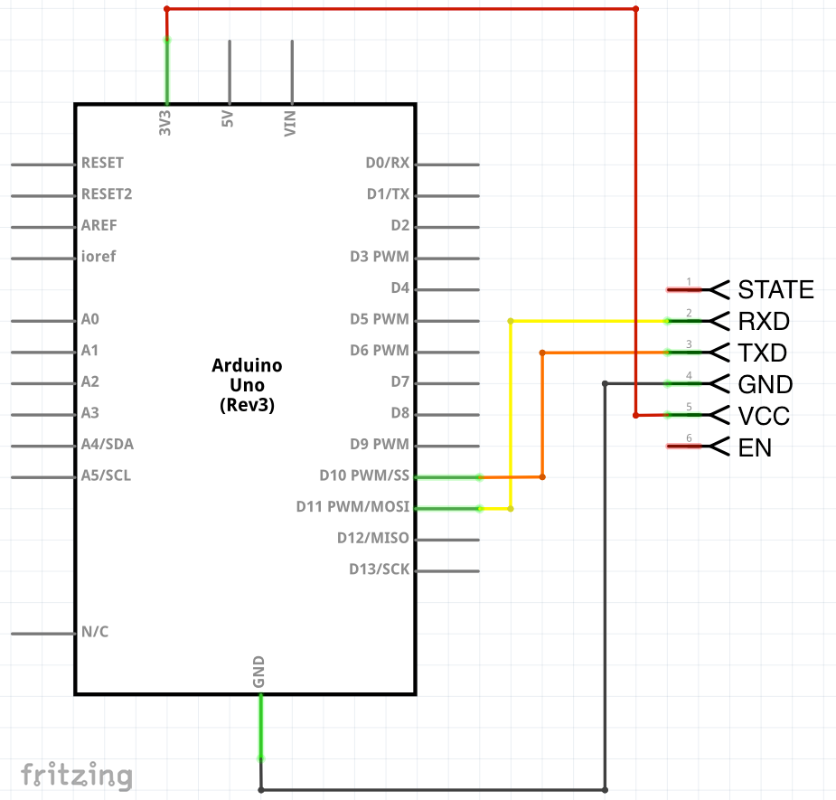
Подключение Bluetooth модуля к Arduino
Рассмотрим пример подключения популярного модуля HC-05 к плате Arduino Uno:
- Подключите питание модуля:
- VCC к 5V на Arduino
- GND к GND
- Соедините выводы UART:
- TXD модуля к RX (пин 0) Arduino
- RXD модуля к TX (пин 1) Arduino
- Подключите дополнительные выводы:
- KEY к пину 9 Arduino (для перевода в режим AT-команд)
- STATE к пину 8 (для проверки статуса соединения)
После этого можно загрузить скетч для работы с модулем и приступать к настройке и тестированию.
Настройка модуля с помощью AT-команд
Большинство Bluetooth модулей поддерживают конфигурацию с помощью AT-команд. Это позволяет задать такие параметры как:
- Имя устройства
- PIN-код для сопряжения
- Скорость UART
- Режим работы (Master/Slave)
Для перевода модуля в режим AT-команд обычно нужно подать высокий уровень на вывод KEY при включении питания. После этого можно отправлять команды через UART.
Примеры базовых AT-команд:
- AT — проверка связи
- AT+NAME=MyDevice — установка имени
- AT+PSWD=1234 — установка пароля
- AT+UART=9600,0,0 — настройка скорости UART
Важно настроить модуль перед использованием в проекте, чтобы обеспечить корректную работу.

Программирование Bluetooth модуля на Arduino
После подключения и настройки можно приступать к программированию модуля. Вот простой пример скетча для обмена данными через Bluetooth:
#include <SoftwareSerial.h>
SoftwareSerial BTSerial(10, 11); // RX, TX
void setup()
{
Serial.begin(9600);
BTSerial.begin(9600);
}
void loop()
{
// Отправка данных с компьютера на Bluetooth
if (Serial.available())
{
BTSerial.write(Serial.read());
}
// Получение данных с Bluetooth
if (BTSerial.available())
{
Serial.write(BTSerial.read());
}
}
Этот код создает виртуальный последовательный порт для работы с модулем и организует обмен данными между компьютером и Bluetooth устройством через Arduino.
Типичные проблемы при работе с Bluetooth модулями
При использовании Bluetooth модулей могут возникать некоторые сложности:
- Проблемы с сопряжением устройств — проверьте настройки PIN-кода
- Малая дальность связи — используйте внешнюю антенну
- Помехи от других устройств — измените канал связи
- Высокое энергопотребление — оптимизируйте режимы работы
Большинство проблем решается правильной настройкой и подключением модуля. Важно внимательно изучить документацию используемого модуля.

Применение Bluetooth модулей в проектах
Bluetooth модули находят широкое применение в различных проектах:
- Беспроводное управление роботами и электроникой
- Системы «умного дома» и автоматизации
- Портативные аудиосистемы и наушники
- Фитнес-трекеры и носимая электроника
- Беспроводные датчики и сенсорные сети
Возможности применения ограничены только фантазией разработчика. Bluetooth модули позволяют сделать многие устройства более удобными и функциональными.
Заключение
Bluetooth модули являются удобным и доступным способом добавить беспроводную связь в различные устройства и проекты. Правильный выбор, подключение и настройка модуля позволяют реализовать широкий спектр функций — от простой передачи данных до сложных систем управления. При работе с Bluetooth важно учитывать особенности конкретных модулей и следовать рекомендациям по их использованию.Page not found — Лаборатория проектов школы 169
Unfortunately the page you’re looking doesn’t exist (anymore) or there was an error in the link you followed or typed. This way to the home page.
Blog
- 02/25/2021 — Новое пособие «Дизайн компьютерных игр»
- 01/22/2021 — Snap4Arduino и проекты «виртуальной» робототехники
- 01/21/2021 — Cеминар «Программирование микроконтроллеров в визуальных средах. От учебных проектов к профессиональным»
- 01/18/2021 — Дистанционная внеурочка, материалы занятий по темам Робототехника и Дизайн компьютерных игр
- 12/01/2020 — Лекция-демонстрация «Комплект на базе робота Makeblock mBot в школе и дома»
- 11/24/2020 — Профессиональный и личностный успех в проектах технической направленности как фактор формирования социальных установок обучающихся
- 11/23/2020 — Виртуальная робототехника на Scratch и Snap4arduino
- 11/16/2020 — Цифровая образовательная среда. Проблемы, решения и влияние на социальные установки. Начало.
- 11/11/2020 — Представляем 5 главу книги «Scratch и Arduino для юных программистов и конструкторов»
- 08/25/2020 — Программа физического моделирования Algodoo, первые шаги
- 08/19/2020 — Средства визуального программирования микроконтроллеров, краткий обзор обновлений
- 08/04/2020 — Готовим дидактические материалы для внеурочки в условиях продолжающейся пандемии
- 06/01/2020 — Шаг за шагом моделируем в Scratch гармонические колебания и упругое взаимодействие объектов
- 04/27/2020 — Шаг за шагом моделируем столкновения объектов в среде Snap4arduino
- 04/18/2020 — Шаг за шагом моделируем поведение робота в среде Snap4arduino
- 04/04/2020 — Создание домашних заданий в TRIK Studio
- 03/27/2020 — Дистанционное обучение робототехнике на платформе TRIK Studio
- 03/05/2020 — Открытая учебная робоплатформа нового поколения
- 02/25/2020 — Преемственность учебных материалов в робототехнике, альтернативы mBot
- 12/12/2019 — Методы распределённой разработки как учебный инструмент в робототехнике
- 12/10/2019 — Приглашаем на городской семинар «Современные микроконтроллеры и ранняя инженерная профориентация в школе»
- 12/02/2019 — Открытые зимние состязания Санкт-Петербурга по робототехнике 2019
- 11/22/2019 — Наш УМК по робототехнике — Победитель конкурса инновационных продуктов!
- 10/22/2019 — Сборка робота на основе конструктива из набора «Ресурсный набор Lego Mindstorms EV3 (45560)»
- 09/20/2019 — Наш УМК выставлен на участие в региональном конкурсе инновационных продуктов
- 09/12/2019 — Семинар «Техносфера современной школы: создание и перспективы использования»
- 09/01/2019 — Перевод регламента соревнований makeX 2019 года
- 05/29/2019 — Апробация плат от Elecfreaks
- 05/26/2019 — 2 место в категории «Следовании по линиии экстремал»
- 05/15/2019 — Образовательный робонабор под нашу книжку.
- 04/24/2019 — ME-Sensors 3D (модели для печати защитных пластин)
- 04/18/2019 — Региональный круглый стол в 169-ой
- 04/07/2019 — Поздравляем победителей открытых состязаний Санкт-Петербурга по робототехнике 6-7 апреля 2019
- 03/31/2019 — Открытые соревнованиях по робототехнике Центрального района
- 03/28/2019 — ИТНШ 2019. «Ноу-хау» на основной площадке конференции.
- 03/27/2019 — ИТНШ 2019. Выездной семинар в 169-ой
- 02/22/2019 — 3D-печать на занятиях. Из опыта работы.
- 02/18/2019 — Fischertechnik. BT Стартовый набор. Пробуем ROBO Pro Light
- 02/11/2019 — Образовательные продукты Makeblock — традиции, инновации и открытые стандарты
- 02/02/2019 — Курсы робототехники в 169-ой
- 01/30/2019 — Первый шаг в мир микроконтроллеров
- 01/27/2019 — Городские соревнования «Юный конструктор»
- 12/25/2018 — Обзор визуальных средств программирования микроконтроллеров (часть 2)
- 12/20/2018 — Городской семинар «Scratch-подобные визуальные среды программирования микроконтроллеров: обзор, сравнение, расширение возможностей, опыт использования»
- 12/19/2018 — Обзор визуальных средств программирования микроконтроллеров (часть 1)
- 12/14/2018 — Игрофикация в робототехнике, плюсы и минусы
- 12/14/2018 — Fischertechnik. BT Стартовый набор. Начинаем апробацию.
- 12/05/2018 — MakeBlock Ranger. 3D модели для сборки. Вариант 1.
- 11/22/2018 — Наш УМК — лауреат конкурса инновационных продуктов!
- 11/21/2018 — Поздравляем нашего выпускника!
- 10/23/2018 — В 169-ой переведен регламент MakeX Robotics Competition Blue Planet 2018
- 10/18/2018 — Новое поколение микроконтроллеров и программных средств, в чем отличие?
- 10/14/2018 — Зачем и как мы учим программировать микроконтроллеры. Как?
- 10/06/2018 — Робофинист 2018: ведем мастер-классы, представляем новые продукты.
- 10/05/2018 — Ура! В издательстве БХВ вышла наша новая книжка про роботов!
- 09/28/2018 — 3D печать в школе — несколько зарисовок из опыта работы.
- 09/22/2018 — Договор с MakeBlock Co.Ltd и ООО «ЦС Импэкс» о совместных исследованиях!
- 06/08/2018 — Advanced Arduino Extension — расширение для mBlock3 от А.Григорьева
- 04/24/2018 — Встреча: MakeBlock, DIGIS, БХВ и 169-ая))
- 03/28/2018 — ИТНШ 2018. Выездной семинар в 169-ой.
- 03/27/2018 — ПОФ 2018. Ярмарка «Успешных практик реализации ФГОС»
- 03/20/2018 — mBot. Собираем оптимальную конфигурацию учебного робота.
- 03/15/2018 — ПРОБЛЕМЫ ВНЕДРЕНИЯ УЧЕБНЫХ ПРОГРАММ ПО НАПРАВЛЕНИЮ «РОБОТОТЕХНИКА» В ОБЩЕОБРАЗОВАТЕЛЬНОЙ ШКОЛЕ
- 03/08/2018 — 7-8 марта. Выступление на Робофесте 2018 в Москве.
- 03/06/2018 — Новый видеоролик о mBot: «лягушка» и «жук»
- 02/14/2018 — ОПЫТ ПРЕПОДАВАНИЯ РОБОТОТЕХНИКИ В ОБЩЕОБРАЗОВАТЕЛЬНОЙ ШКОЛЕ
- 01/31/2018 — вебинар «Опыт школ по внедрению Инженерного инновационного класса»
- 01/30/2018 — Семинар по программированию микроконтроллеров и технологиям «Интернет-вещей»
- 01/18/2018 — Робототехника и экология. Выступление в Туле.
- 12/09/2017 — «Робоняша» в 169-ой
- 12/08/2017 — Новый ролик в видеоблоге: Робот mBot от компании Makeblock. ч.3-1. Расширение: шестиногий робот.
- 11/30/2017 — Межрайонный мастер-класс
- 11/25/2017 — 169-ой школе исполнилось 80 лет!
- 11/18/2017 — Практиканты «Петровского колледжа» в 169-ой
- 11/15/2017 — Новая книга!
- 11/07/2017 — Проект «Знакомимся, mBot!»
- 10/06/2017 — «Умные вещи», новый виток развития технологий
- 10/05/2017 — Как связать два микроконтроллера по Bluetooth. Настраиваем HC-05 для работы в режиме Master
- 10/04/2017 — СПО в школе. Давайте вместе заполним список! Часть 1. Поддержка робототехники и конструирования
- 10/03/2017 — Робототехника… без роботов. Scratch и имитационное программирование. Движение по линии
- 10/02/2017 — Стандарты для Arduino-роботов как возможность занять правильную нишу в образовательной робототехнике.
- 10/02/2017 — Использование распределенных ресурсов сетевых партнеров для формирования современной техносферы образовательной организации
- 10/02/2017 — Визуальное программирование микроконтроллеров в образовании
Подключение Bluetooth модуля HM-10 (MLT-BT05) через программатор Ch441A
Всем привет.
Сегодня обзавёлся простеньким Bluetooth модулем для работы с различными девайсами через BT, в частности, для беспроводного подключения к бортовому компьютеру квадрокоптера. Модуль был приобретён MLT-BT05, аналог HM-10. По различным причинам китайские модули часто бывают не совсем работоспособными «из коробки», а способы их проверки и прошивки требуют определённого навыка.
Вот и я, купив данный модуль, не сразу понял, как же его по-быстрому проверить. После подключения к квадрокоптеру, было очевидно, что модуль рабочий и подключить к нему удаётся. Но для нормальной работы необходимо было проверить работу команд, ответы от модуля, а так же произвести некоторые настройки дефолтных параметров.
После изучения материала в интернете, стало понятно, что для детальной настройки и проверки модуля потребуется подключить модуль посредством UART к компьютеру или квадрокоптеру. Но т. к. модуль не настроен, то и работать с квадрокоптером он отказывался. Интернет же настойчиво советует работать со специальным переходником USB-UART, и все статьи, как под копирку вторят этому.
Идти покупать отдельный модуль USB-UART совершенно не хотелось, и я вспомнил, что у меня есть программатор Ch441A, который не просто программатор, а мультифункциональный конвертер из USB 2.0 в UART, EPP, I2C и SPI. Вот тут есть немного полезной информации.
Для работы по протоколу UART, необходимо переставить перемычку в положение 2-3 (изначально она установлена в положении 1-2). В видеоролике ниже всё показано более детально, поэтому не вижу смысла делать длинный мануал по переключению.
Всё достаточно просто. Теперь наш программатор готов для работы по проверке и настройке Bluetooth модуля HM-10 (MLT-BT05). Подключить Bluetooth модуль достаточно просто. Контакты VCC и GND подключаем соответственно к аналогичным разъёмам на программаторе, а TXD и RXD накрест.
Для соединения устройств я использовал простые перемычки, которые продаётся в радиомагазинах или магазинах RC моделей.
У меня получилось вот так.
Далее, остаётся лишь подключить программатор к компьютеру и открыть терминал для работы с COM портом. В моём случае, это порт COM10.
Теперь, зная номер порта, проверим, доступен ли модуль Bluetooth. Для этого я лично решил воспользоваться Arduino IDE, если точнее, то встроенным средством «Монитор порта».
Для этого, после установки Arduino IDE, запускаем программу, открываем меню «Инструменты» -> «Порт» и выбираем COM порт. В моём случае это COM10.
И теперь, заходим в меню «Инструменты» -> «Монитор порта». Появится окно для ввода команд и просмотра ответов от модуля, подключенного к порту. Настройки скорости и конца строки должны быть выставлены так же, как на скриншоте.
Теперь пришло время проверить работу команд и ответ. Для старта можно ввести команду AT. По умолчанию данный модуль находится в режиме приёма команд, но если имеется хотя бы одно подключенное устройство, то команды пониматься модулем не будут. Ввод команды AT должен вернуть ответ, в моём случае «ОК».
Если набрать команду AT+HELP, то модуль выведет список всех доступных команд.
Больше всего меня интересовали следующие команды: AT+VERSION, для отображения версии прошивки модуля. У моего модуля версия прошивки MLT-BT05-V4.4.
Далее, мне необходимо было изменить имя Bluetooth, которое отображается при поиске модуля. Для это используется команда «AT+NAME», которая в чистом виде вернёт текущее имя модуля, я же набрал её в варианте «AT+NAMEAlex-BT», тем самым установив имя модуля в значение «Alex-BT».
Командой «AT+PIN» проверяем текущий пароль и ставим свой пароль при необходимости. Пароль по умолчанию «123456», учтите, минимальная длинна пароля 6 символов. Если попробовать установить пароль короче, будет выведена ошибка.
Ну, и осталось поднять скорость работы модуля. Текущая скорость по умолчанию 9600 бод, а хотелось бы немного побольше. Для проверки текущей скорости необходимо выполнить команду «AT+BAUD». Будет отображен текeщий параметр, в случае если скорость 9600 бод, то будет выведено «AT+BAUD4».
Для установки скорости 115200 бод необходимо выполнить команду «AT+BAUD8».
Ну вот и всё. Проверка и базовая настройка модуля на этом завершена. Для более детальной настройки вы можете изучить даташиты модуля и посмотреть команды, которые поддерживает модуль.
Надеюсь, этот небольшой гайд поможет вам.
Bluetooth аудио модуль BK8000L. Самодельный Bluetooth ресивер Как подключить блютуз модуль к активной акустике
Бывает так что акустическую систему компьютера (колонки), необходимо разместить на некотором расстоянии. В этом случае конечно же самым простым решением будет взять кабель подлиннее и подключить с его помощью. Но если не хочется захламлять комнату лишними проводами, то можно это сделать с помощью bluetooth аудио модуля на базе чипа bk8000l.
Этот модуль представляет собой небольшую плату на которой распаян сам чип и его обвязка, и на краях которой есть контакты для подключения внешних устройств. Конечно использовать этот модуль в колонках это не единственное предназначения аудио модуля BK8000L. К нему возможно подключить клавиши управления микрофон и превратить, допустим, старенькие проводные наушники в полноценные беспроводные. Также у модуля есть UART интерфейс для его конфигурации, но он к сожалению программно отключен (по крайней мере в тех модулях что мне попадались). Поэтому переименовать модуль и поставить на него пин-код не получится.
Плюс питания подается на 29 вывод Vbat, а минус на все выводы с обозначением GND. Учтите что модуль контролирует питание, и рассчитан на работу от литий-ионного аккумулятора. То есть напряжение питания должно быть не выше 4.2 Вольта и не ниже 3.2 Вольт. После подачи питания модуль готов к обнаружению. В моем случае питание составило 3.3 Вольт от стабилизатора типа AMS1117.
К этому модулю есть дополнительные платы адаптеры для удобства монтажа, но так как мне нужны были только аудио выходы, я решил подпаять его тонкими проводами на макетной плате.
Если с подключением кнопок, светодиодов, микрофона все ясно, то с выходом есть небольшой нюанс. Дело в том что для того чтобы подключить колонки, в которых есть встроенные усилитель нам нужно три провода: левый правый канал и земля. Модуль BK8000L рассчитан на работу с наушниками, причем каждое ухо нужно подключить к своим двум площадкам на плате. Это AUDIO_RN, AUDIO_RP, AUDIO_LP, AUDIO_LN, т.е. правый минус, правый плюс, левый плюс и левый минус. Подключив осциллограф я увидел что сигналы идут относительно друг друга и смещены по фазе на 180 градусов.
Это сделано для большей раскачки на выходе. Так как у меня в колонках есть усилитель и раскачка мне не нужна то просто подключаю: правый канал к AUDIO_RP, левый канал к AUDIO_LP (через проходные конденсаторы на 0,47-2,2 мкф), массу — к массе платы GND. Другие два вывода оставляю не подключенными.
Вся конструкция была встроена в корпус колонки, питание взято с блока питания ее усилителя. Работает очень хорошо.
- Юрий
- Александр
- Денис
- Антон
- Dmitry
- Vladimir
- Дмитрий
- Павел
- Сергей
- Александр
- Александр
Поэтому когда коллега попросил помочь ему привезти из США приглянувшиеся ему Bluetooth-колонки, я не раздумывая согласился. Так, в качестве претендента на лавры рекомендуемой беспроводной аудио системы до $300, нам довелось рассмотреть продукт от компании Edifier — беспроводную стерео-систему Spinnaker E30 .
Компания, известная нам до этого момента исключительно в качестве заслуживающего внимания производителя проводных акустических систем, с выходом Spinnaker стала делить нишу беспроводных решений с такими продуктами как Klipsch KMC 3 , Creative ZiiSound , Bose SoundLink , Jawbone Jambox , Samsung DA-E670 и многими другими.
При этом, несмотря на наличие именитых брендов в списке конкурентов, предрассудков относительно азиатских корней Edifier никто из нас не испытывал. Все-таки знак равенства между «сделано в Китае» и «г#%но» уже давно был перечёркнут хорошими продуктами в проводной сфере. Тем более, что с первого взгляда становится понятно, что с качеством сборки здесь все довольно хорошо.
Никакого жжения в области таза не возникало, даже когда мы поставили спинакеры рядом с “эталонным” B&W Zeppelin Air, собрано все добротно и на совесть. А собирать, как видите, там было чего — дизайн колонок по меньшей мере необычный.
Бивни, клыки, рога — какие только ассоциации ни возникали у гостей, но морские-то волки знают, что спинакер — это, на самом деле, один из парусов яхты. Сорокасантиметровые динамики, обтянутые черной шелковой тканью, однозначно выглядят агрессивно, и в современный интерьер пара Spinnaker’ов должны вписаться как нельзя лучше.
Отдадим дань моде, пара слов о комплектации. После вскрытия многочисленных пакетов и коробок на столе оказался приличный ворох проводов, ведь в комплекте идут: соединительный шнур для связи между динамиками, оптический звуковой кабель, миниджек 3,5 мм, RCA кабель и пульт дистанционного управления со стандартным шнурком microUSB-USB к нему.
Честно говоря, подобное обилие проводов для, казалось бы, “беспроводных” колонок поначалу обескураживает, но на деле достаточно всего двух кабелей — питания и соединительного шнура 6-pin между динамиками. Остальные же кабели вам достаются в довесок и лишними в хозяйстве уж точно не будут.
Наличие mini-jack и оптического кабелей уже говорит о том, что колонки можно подключить к источнику воспроизведения старым-добрым проводным способом, для чего на коннекторной части правой колонки выделен порт Aux IN/Opt IN.
Внимательный читатель обратит внимание на порт Sub (Line) Out, предназначенный для подключения внешнего саба, который, если честно, был бы очень кстати паре парусов Spinnaker. Но “проводное” подключение скорее приятный бонус, нежели основное предназначение, которое лежит в беспроводной плоскости.
Процедура сопряжения по Bluetooth абсолютна стандартна: дожидаемся мигания синего диода на пике правого динамика и ждем пару секунд, пока процедура Secure Simple Pairing свяжет два устройства без ввода каких бы то ни было PIN-кодов.
Как только передача звука на внешнее устройство будет активирована, громкость станет изменяемой с помощью прилагаемого пульта, чья кнопка на верхнем торце играет роль Play/Pause свитчера, а долгий тап переключает источник ввода (bluetooth-line_in).
Пульт снабжен нескользящим покрытием базы и подсветкой, помогающей обнаружить его в условиях слабого освещения. К сожалению, подсветка своим уровнем яркости лишь отражает уровень заряда внутреннего аккумулятора, но не позволяет понять, в каком режиме источника звука (Bluetooth или Line In) находится аудиосистема.
Но что бы ни было с эргономикой и поведением пульта, самое главное в колонках все же звук. С этой точки зрения Spinnaker можно обозреть, как владельца трех излучателей в каждом динамике, включенных по схеме tri-amp!.. Но так пишут в пресс-релизе (весьма наполненном техническими деталями, кстати), мы же будем описывать субъективное восприятие качества воспроизведения, потому что описывать высокие аудиофильские материи в системе, выполненной из пластика, да еще и в “арт”-формате — дело сомнительное.
Общее впечатление от прослушивания композиций различных музыкальных направлений можно оценить по десятибальной шкале на 7 баллов. Пожалуй, не зря 3 пары излучателей в колонках снабжены собственными каналами от усилителя. С другой стороны, “кристальным”, как пишут в пресс-релизе, это звучание мы бы клеймить не стали.
Пусть Spinnaker E30 и не может похвастаться рекордным запасом громкости, но на уровне громкости вплоть до 90% звучание не срывалось в хрип, а треки воспроизводились без слышимых искажений.
Отсутствие глубокого баса, как, например, у KMC 3 и Zeppelin Air, спишем на отсутствие крупногабаритного диффузора, которому просто не хватило места, принесенного в жертву богу дизайна. Самый крупногабаритный динамик, отвечающий за низкие частоты, направлен вниз и расположен у основания колонок. Таким образом, “сабов” аж два, но их небольшой размер не заставит ваш пол вибрировать.
Впрочем, если у вас завалялся старый саб от любой другой системы, то попробуйте подключить его к спинакерам, такой симбиоз должен удовлетворить и вас, и ваших соседей.
Сильная же сторона спинакеров, безусловно, в “не задавленных” средних частотах и общем звуковом балансе. Если у того же Klipsch KMC 3 кристальный звон верхних частот можно даже отнести к недостаткам, то здесь верха отчетливо слышны без назойливого выпячивания.
Не будем забывать и о возможности разнесения стереопары. Все-таки стереозвучание у динамиков, живущих в одном корпусе, получается монофоническим при определенном удалении от них. Установив пару динамиков по разные стороны стола, мы получили весьма объемную звуковую картину, не мирясь с ощущением звука, исходящего из одной точки.
В сухом остатке — агрессивный и запоминающийся дизайн, необычный пульт и достойное звучание с возможностью разнесения стереобазы. Думаю, что в хозяйстве все это однозначно пригодится. Кроме того, разъем для подключения внешнего сабвуфера позволит сгладить недостаток баса для тех, кому встроенных вуферов будет остро не хватать.
Есть пара вопросов по эргономике пульта и устройства ложемента для кабелей в алюминиевой базе динамиков, но достаточно один раз подобрать наиболее комфортное их расположение, чтобы раз и навсегда забыть о мороке с проводами.
Ответом на вопрос “можно ли рекомендовать Spinnaker E30 в ценовом сегменте до $300?”, будет “да”, если вышеописанные минусы для вас не критичны. Товарищу эта система обошлась в амазоновские $279.99 + $55 за доставку, в России же розничная цена на Spinnaker E30 колеблется в пределах 11-12 т.р.
Говоря о ближайших конкурентах, можно отметить комплект Creative ZiiSound D3x + DSx, который выигрывает в низах за счет наличия полновесного саба, но в части верхних и середины чувствуется просадка. Top-shelf Bluetooth-акустика, разумеется, стоит дороже, и порой сильно дороже, так стоит ли переплачивать за бренд, когда можно получить достойное качество звука и запоминающийся внешний вид уже сейчас?
airplay
Добавить метки
В традиционном варианте гарнитуры модуль Bluetooth имеет микросхему, небольшой литий-ионный аккумулятор 3,7В 50мА, микрофон, динамик и кнопку включения.
Низкая стоимость аппаратной части, хорошая степень защиты и простота в использовании — сделали весьма популярным этот стандарт. Bluetooth использует частоты в районе 2,4-2,48 ГГц и не требует лицензирования. На настоящее время мировое промышленное сообщество приняло эту технологию как общий стандарт.
Удобства для пользователей, которые обеспечивает технология Bluetooth, наверняка будет иметь огромную популярность. Скажем, когда вы приходите в офис, ваш карманный компьютер тут же автоматически синхронизируется с настольным ПК, передаются новые контакты на ваш мобильный телефон и т.д.
Bluetooth-модуль содержит формирующую, приёмо-передающую часть аппаратуры и встроенное программное обеспечение. Связь между модулем и хост-контроллером производится с помощью высокоскоростного USB-интерфейса или UART/PCM-интерфейса. Интерфейс хост-контроллера в модуле Bluetooth является командным интерфейсом. Хост через ИХК направляет команды, а в ответ принимает от модуля сообщения об их выполнении; менеджер связи устанавливает необходимую конфигурацию хост-контроллера.
Вluetooth имеет два варианта связи: синхронную и асинхронную. Первый вид рассчитан на установление симметричного соединения и служит для передачи голоса. Скорость передачи информации при этом 64 Кит/с. Асинхронный вариант предназначен для пакетной передачи данных, скорость передачи cоставляет 720 Кбит/с. В начале блока находится код доступа, за ним идёт заголовок пакета, содержащий контрольную сумму пакета и информацию о его параметрах, и в конце область, непосредственно содержащая пересылаемую информацию.
Схема одного из радиомодулей Bluetooth приведена ниже:
Спектр частот, выделенный для Bluetooth, имеет диапазон 2,402…2,480 ГГц, который разбит на несколько каналов. Полоса каждого канала 1 МГц. Смена каналов производится по псевдослучайному закону. Постоянное чередование частот позволяет радиоинтерфейсу транслировать информацию по всему диапазону и исключать воздействия помех со стороны других устройств. Если данный канал занят, система перейдёт на другой, свободный от помех.
Обсудить статью СХЕМА УСТРОЙСТВА BLUETOOTH
Поэтому когда коллега попросил помочь ему привезти из США приглянувшиеся ему Bluetooth-колонки, я не раздумывая согласился. Так, в качестве претендента на лавры рекомендуемой беспроводной аудио системы до $300, нам довелось рассмотреть продукт от компании Edifier — беспроводную стерео-систему Spinnaker E30 .
Компания, известная нам до этого момента исключительно в качестве заслуживающего внимания производителя проводных акустических систем, с выходом Spinnaker стала делить нишу беспроводных решений с такими продуктами как Klipsch KMC 3 , Creative ZiiSound , Bose SoundLink , Jawbone Jambox , Samsung DA-E670 и многими другими.
При этом, несмотря на наличие именитых брендов в списке конкурентов, предрассудков относительно азиатских корней Edifier никто из нас не испытывал. Все-таки знак равенства между «сделано в Китае» и «г#%но» уже давно был перечёркнут хорошими продуктами в проводной сфере. Тем более, что с первого взгляда становится понятно, что с качеством сборки здесь все довольно хорошо.
Никакого жжения в области таза не возникало, даже когда мы поставили спинакеры рядом с “эталонным” B&W Zeppelin Air, собрано все добротно и на совесть. А собирать, как видите, там было чего — дизайн колонок по меньшей мере необычный.
Бивни, клыки, рога — какие только ассоциации ни возникали у гостей, но морские-то волки знают, что спинакер — это, на самом деле, один из парусов яхты. Сорокасантиметровые динамики, обтянутые черной шелковой тканью, однозначно выглядят агрессивно, и в современный интерьер пара Spinnaker’ов должны вписаться как нельзя лучше.
Отдадим дань моде, пара слов о комплектации. После вскрытия многочисленных пакетов и коробок на столе оказался приличный ворох проводов, ведь в комплекте идут: соединительный шнур для связи между динамиками, оптический звуковой кабель, миниджек 3,5 мм, RCA кабель и пульт дистанционного управления со стандартным шнурком microUSB-USB к нему.
Честно говоря, подобное обилие проводов для, казалось бы, “беспроводных” колонок поначалу обескураживает, но на деле достаточно всего двух кабелей — питания и соединительного шнура 6-pin между динамиками. Остальные же кабели вам достаются в довесок и лишними в хозяйстве уж точно не будут.
Наличие mini-jack и оптического кабелей уже говорит о том, что колонки можно подключить к источнику воспроизведения старым-добрым проводным способом, для чего на коннекторной части правой колонки выделен порт Aux IN/Opt IN.
Внимательный читатель обратит внимание на порт Sub (Line) Out, предназначенный для подключения внешнего саба, который, если честно, был бы очень кстати паре парусов Spinnaker. Но “проводное” подключение скорее приятный бонус, нежели основное предназначение, которое лежит в беспроводной плоскости.
Процедура сопряжения по Bluetooth абсолютна стандартна: дожидаемся мигания синего диода на пике правого динамика и ждем пару секунд, пока процедура Secure Simple Pairing свяжет два устройства без ввода каких бы то ни было PIN-кодов.
Как только передача звука на внешнее устройство будет активирована, громкость станет изменяемой с помощью прилагаемого пульта, чья кнопка на верхнем торце играет роль Play/Pause свитчера, а долгий тап переключает источник ввода (bluetooth-line_in).
Пульт снабжен нескользящим покрытием базы и подсветкой, помогающей обнаружить его в условиях слабого освещения. К сожалению, подсветка своим уровнем яркости лишь отражает уровень заряда внутреннего аккумулятора, но не позволяет понять, в каком режиме источника звука (Bluetooth или Line In) находится аудиосистема.
Но что бы ни было с эргономикой и поведением пульта, самое главное в колонках все же звук. С этой точки зрения Spinnaker можно обозреть, как владельца трех излучателей в каждом динамике, включенных по схеме tri-amp!.. Но так пишут в пресс-релизе (весьма наполненном техническими деталями, кстати), мы же будем описывать субъективное восприятие качества воспроизведения, потому что описывать высокие аудиофильские материи в системе, выполненной из пластика, да еще и в “арт”-формате — дело сомнительное.
Общее впечатление от прослушивания композиций различных музыкальных направлений можно оценить по десятибальной шкале на 7 баллов. Пожалуй, не зря 3 пары излучателей в колонках снабжены собственными каналами от усилителя. С другой стороны, “кристальным”, как пишут в пресс-релизе, это звучание мы бы клеймить не стали.
Пусть Spinnaker E30 и не может похвастаться рекордным запасом громкости, но на уровне громкости вплоть до 90% звучание не срывалось в хрип, а треки воспроизводились без слышимых искажений.
Отсутствие глубокого баса, как, например, у KMC 3 и Zeppelin Air, спишем на отсутствие крупногабаритного диффузора, которому просто не хватило места, принесенного в жертву богу дизайна. Самый крупногабаритный динамик, отвечающий за низкие частоты, направлен вниз и расположен у основания колонок. Таким образом, “сабов” аж два, но их небольшой размер не заставит ваш пол вибрировать.
Впрочем, если у вас завалялся старый саб от любой другой системы, то попробуйте подключить его к спинакерам, такой симбиоз должен удовлетворить и вас, и ваших соседей.
Сильная же сторона спинакеров, безусловно, в “не задавленных” средних частотах и общем звуковом балансе. Если у того же Klipsch KMC 3 кристальный звон верхних частот можно даже отнести к недостаткам, то здесь верха отчетливо слышны без назойливого выпячивания.
Не будем забывать и о возможности разнесения стереопары. Все-таки стереозвучание у динамиков, живущих в одном корпусе, получается монофоническим при определенном удалении от них. Установив пару динамиков по разные стороны стола, мы получили весьма объемную звуковую картину, не мирясь с ощущением звука, исходящего из одной точки.
В сухом остатке — агрессивный и запоминающийся дизайн, необычный пульт и достойное звучание с возможностью разнесения стереобазы. Думаю, что в хозяйстве все это однозначно пригодится. Кроме того, разъем для подключения внешнего сабвуфера позволит сгладить недостаток баса для тех, кому встроенных вуферов будет остро не хватать.
Есть пара вопросов по эргономике пульта и устройства ложемента для кабелей в алюминиевой базе динамиков, но достаточно один раз подобрать наиболее комфортное их расположение, чтобы раз и навсегда забыть о мороке с проводами.
Ответом на вопрос “можно ли рекомендовать Spinnaker E30 в ценовом сегменте до $300?”, будет “да”, если вышеописанные минусы для вас не критичны. Товарищу эта система обошлась в амазоновские $279.99 + $55 за доставку, в России же розничная цена на Spinnaker E30 колеблется в пределах 11-12 т.р.
Говоря о ближайших конкурентах, можно отметить комплект Creative ZiiSound D3x + DSx, который выигрывает в низах за счет наличия полновесного саба, но в части верхних и середины чувствуется просадка. Top-shelf Bluetooth-акустика, разумеется, стоит дороже, и порой сильно дороже, так стоит ли переплачивать за бренд, когда можно получить достойное качество звука и запоминающийся внешний вид уже сейчас?
airplay
Добавить метки
На днях пришли из интернет магазина GearBest Bluetooth аудио модули XS-3868 Ver.3.0 на базе OVC3860 . Модули представляют собой устройство, к которому можно подсоединиться по Bluetooth и передавать аудио поток «по воздуху». Стоимость составляет примерно 3.5 доллара. Малый размер и питание модуля, полностью адаптированное для работы от Li-Ion аккумуляторов 3,7 вольт, позволяют, на мой взгляд, встраивать эти модули в огромное количество своих устройств: это и самодельные Bluetooth гарнитуры, и беспроводные и портативные колонки, и беспроводной интерфейс для колонок и проигрывателей, и какие-нибудь переговорные устройства (если, конечно, дальность работы устраивает), и все остальное, что может воспроизвести фантазия радиолюбителя.
Технические характеристики Bluetooth аудио модуля XS-3868 на базе OVC3860:
- Частота 2.402 ~ 2.480 ГГц
- Мощность передатчика 4 дБм (PCB антенна), Class2
- Чувствительность приемника -82 дБм
- Размер модуля 30 x 17 x 3,4 мм
- Bluetooth: Version 2.0
- Радиус действия примерно 10 м
- Скорость передачи данных до 3 Мбит
- Возможность подключения внешней антенны через SMT площадку
- Возможность подключение моно микрофона
- Управление потоком аудио и уровнем громкости (кнопками)
- Индикация работы модуля двумя светодиодами
- Стерео аудио выход (рассчитан на подключение наушников с сопротивлением динамиков 32 Ом – встроенный усилитель для наушников мощностью 40 мВт)
- Напряжение питания 3,6 – 4,2 Вольт
- Ток потребления до 55 мА в режиме воспроизведения аудио
- Ток потребления в спящем режиме менее 10 мА (на деле менее 1 мА)
- Время перехода режим энергосбережения 5 мин (если ничего не воспроизводится)
- Профили: A2DP V1.2–Sink Only, AVRCP V1.4 –Controller Only, HSP V1.2, HFP V1.5
- Скорость соединения по UART 115200 бод (используется в основном для debug-а)
- Встроенный 20 битный стерео ЦАП
- Встроенный 16 битный моно АЦП
- Встроенный контроллер заряда аккумуляторов Li-ion, Li-Pol, ток зарядки до 150 мА
- Пароль для соединения 0000
Характеристики модуля копируют характеристики Bluetooth контроллера OVC3860.
Модуль имеет следующую распиновку:
Назначение выводов модуля:
- 16, 17, 19 – стерео аудио выход (для наушников, не всякую аудио систему потянет, поэтому при подключении к некоторым акустическим системам придется допаивать предуселитель, в отличие от наушников, система 5.1 microlab отказалась нормально работать с этим модулем при подключении напрямую)
- 22, 23 – контакты для подключения микрофона (Bluetooth гарнитура все таки)
- 24, 26 – контакты для подключения светодиодов
- 25 – вход питания 5 вольт для зарядки аккумулятора
- 31 – земля
- 29 – плюс аккумулятора
- 33 – выход 1,8 вольта
- 35 – контакт сброса reset
- 36, 37 – контакты кнопок регулирования уровнем громкости
- 43, 44 – UART интерфейс
- 52, 54, 55 – контакты кнопок управления аудио потоком
Для начала использования Bluetooth устройства не нужно делать каких-то сложных действий, необходимо лишь подключить питание (аккумулятор), резистор 4,7 кОм – 10 кОм между выводами 1,8v out и rst и разъем для наушников. По умолчанию модуль виден другими Bluetooth устройствами как POR 1007BT. Соединяемся, по запросу вводим пароль. Модуль определяется как гарнитура, и при соединении звук будет передаваться уже «по воздуху». Если подключить только питание и наушники без кнопок модуля, то громкость автоматически будет на максимуме. Здесь все зависит от устройства, к которому модуль подсоединяется. Так при регулировке уровня звука на планшете звук так же регулируется на этом Bluetooth модуле, а при соединении с телефоном (Philips xenium x130) уровень громкости остается просто на максимуме или просто выключается как не регулируй громкость воспроизведения аудио файла.
Вот простейшая схема включения модуля:
Задействовав еще несколько выводов Bluetooth модуля, можно сделать чуть более функциональное устройство с кнопками и светодиодной индикацией работы, схема:
И далее просто добавив микрофон, присоединив его к соответствующим выводам Bluetooth модуля, используя соответствующую схему включения микрофона, можно использовать устройство как полноценную Bluetooth гарнитуру для разговоров по телефону, например. Между прочим, можно прикинуть размеры деталей и увидеть, что по размерам устройство получается не больше многих заводских экземпляров.
Хотя модуль и имеет возможность заряжать аккумулятор небольшой емкости, здесь использовать эту функцию не очень выгодно: 1) в режиме зарядки ничего не воспроизводится, 2) небольшой ток зарядки, значит можно использовать только маленькие аккумуляторы, 3) переход в режим воспроизведения звука после зарядки требует дополнительного действия – или отсоединить и присоединить наушники, или нажать кнопку сброса, которую придется сделать, или просто передернуть питание. На мой взгляд лучше будет дополнительно использовать зарядную схему для аккумулятора, например, на основе TP4056:
Размеры таких готовых модулей небольшие и они меньше самих аккумуляторов, даже небольшой емкости. Поэтому считаю, что это немного лучший вариант, чем встроенная функция Bluetooth модуля.
Если использовать такой модуль, то необходимо соблюсти два нюанса: 1) без аккумулятора включать зарядный модуль, подключенный к Bluetooth модулю нельзя, так как напряжение без аккумулятора на выходе зарядного модуля может превышать 4,2 вольта; 2) задать зарядный ток для используемого аккумулятора. Зарядный ток регулируется резистором, подсоединенным ко второму выводу микросхемы TP4056. По умолчанию обычно на зарядных модулях устанавливают резистор 1,2 кОм, что соответствует 1 А зарядного тока. 1,5 кОм – 780 мА, 3 кОм – 400 мА, 10 кОм – 120 мА, 20 кОм – 70 мА.
Если же вы не хотите использовать Bluetooth модуль как портативное устройство с аккумулятором, то вместо аккумулятора необходимо сделать источник питания на 3,7 – 4,2 вольта, добавить в схему конденсаторы в узлы питания и использовать как стационарное устройство.
Таким образом, за небольшую стоимость можно получить DIY (do it yourself или сделай сам) комплект для беспроводной передачи звука по Bluetooth.
Ниже можно скачать некоторую документацию по Bluetooth модулю. Надеюсь этот небольшой обзор будет полезным в поиске решений для радиолюбительских целей.
Как самостоятельно встроить Блютуз в любую автомагнитолу
Поговорим о внедрении беспроводных технологий. Конкретно речь пойдёт о передаче звука по Блютуз. Например, стоит в вашем автомобиле старенькая магнитола, которой Bluetooth и не снился. Что можно сделать в этой ситуации? Конечно, можно купить современную модель. Ну а если вы не готовы к этому шагу или в вашем авто стоит магнитола нестандартной формы, найти замену которой не так то просто? И если при этом вы ещё и не прочь поработать руками, значит вам точно сюда.Что понадобится для модернизации
Во-первых, конечно сама магнитола. Задача будет облегчена, если в вашей магнитоле есть AUX выход. Мне же придётся модернизировать очень старую модель, где естественно AUX выхода нет. Поэтому предварительно я уже реализовал в ней AUX.
Не будем отвлекаться на то, как это сделать, поскольку это тема отдельного разговора, соответствующие материалы можно легко найти.
Ещё нам понадобится Bluetooth адаптер («свисток»). Первая попавшая ко мне модель оказалась неудачной. Аудио выход оказался одноканальным (моно), кроме этого модель работала неустойчиво. Пришлось её просто выбросить. Заказанный в Китае модуль XS-3868 (http://ali.pub/559gxh) оказался весьма неплохим. Его я и буду сегодня внедрять в магнитолу.
Описание процесса подключения
Подключение сигнала не вызовет затруднения даже у новичка. «Землю» можно присоединить как к корпусу магнитолы, так и к разъёму AUX. Левый и правый канал Bluetooth – модуля соединяем с соответствующими контактами на разъёме магнитолы. Не бойтесь перепутать каналы между собой, для прослушивания музыки, на мой взгляд, это не принципиально. Особо дотошные радиолюбители могут докопаться до истины и выполнить подключение правильно.
Наиболее серьёзно нужно подойти к вопросу питания нашего модуля. В случае с Bluetooth адаптером на 5 вольт можно подключиться к USB разъёму магнитолы, при его наличии. Также можно попытаться найти на плате магнитолы 5-вольтовый линейный стабилизатор. Маркировка этого элемента может содержать цифры 7805. Конечно не факт, что в запасе у него имеется резервная мощность, необходимая для питания нашего адаптера. Лучший вариант – дополнительно купить такой стабилизатор и собрать приведённую здесь схему.
Что касается модуля XS-3868, которым я располагаю, ситуация несколько сложнее. Пределы необходимого для него питающего напряжения составляют 3,6 – 4,2 вольта. Такое на плате магнитолы вряд ли найдётся. Интегрального линейного стабилизатора на 4 вольта, насколько мне известно, тоже нет, во всяком случае, среди широко распространённых устройств.
Отсюда следует, что источник питания мне придётся собирать самостоятельно. Для этого я взял два электролитических полярных конденсатора, два керамических неполярных и очень полезную микросхему LM317. Кроме этого понадобится пара резисторов для установления требуемого выходного напряжения. Один я взял номиналом 1,5 кОм, второй на 3 кОм. Прилагается ссылка калькулятора для LM317, где можно подобрать номиналы резисторов. Там же приведена схема стабилизатора напряжения на базе LM317.
Я собрал это схему методом навесного монтажа, просто спаяв детали между собой.
Допустимое входное напряжение для LM317 достигает 37 вольт, что создаёт большой запас надёжности, так как в бортовой сети автомобиля это значение не выше 15 вольт. На выходе моего самодельного стаба я обнаружил 3,95 вольт, то есть как раз то, что нужно.
Теперь можно подключить Bluetooth и убедиться в его работоспособности. Подаю питание на схему и ищу в телефоне доступные Bluetooth – устройства. Для входа требуется ввести пароль. В 99 случаях из 100 стандартным для подобных устройств паролем является четыре нуля (0000).
Подключившись к Блютуз и присоединив наушники, запускаю на телефоне звуковой файл. В результате получаю настоящий стерео сигнал. Качество звука лично меня вполне устраивает.
В интернете я встречал информацию, что этот Bluetooth модуль при включении кратковременно может потреблять ток до 1 ампера. По этой причине я и выбрал микросхему LM317, рассчитанную на ток до 1,5 ампер. Убедиться в наличии скачка тока при включении я не смог, так как не имею осциллографа, мультиметр же на столь короткие всплески не реагирует. Постоянное потребление в рабочем режиме по моим наблюдениям не превышает 70 мА.
Модуль XS-3868 обладает дополнительными возможностями, которые я тоже решил использовать. В частности здесь есть контакты для подключения микрофона, после чего наш модуль сможет работать как Bluetooth гарнитура для разговора по телефону.
Кроме этого имеется ряд опций, которые я не использовал, но кому-то они могут оказаться полезными:
- возможность подключения индикаторных светодиодов;
- встроенное зарядное устройство для литиевого аккумулятора;
- подключение кнопок регулировки громкости, кнопок «следующий трек», «предыдущий трек», «пауза».
Далее я подбираю подходящий микрофон от вышедшей из строя гарнитуры. Я выбрал микрофон, уже установленный на небольшой плате. Думаю, что в таком варианте крепить его будет даже удобней.
Плату микрофона я вклеил в торец накладки передней панели магнитолы.
Для монтажа стабилизатора и модуля Bluetooth я нашёл свободное место на плате магнитолы и использовал двухсторонний скотч.
Стаб я обмотал изолентой, чтобы ничего случайно не замкнуть. Перегрев ему не грозит ввиду большого запаса по мощности. Осталось подключить стабилизатор к питанию. С землёй всё ясно, она как всегда на корпусе. Теперь разберёмся с плюсом. Если подключиться просто к плюсу магнитолы, получим постоянно работающий Bluetooth во всех режимах, когда к авто подключен аккумулятор. Магнитоле это требуется для сохранения различных настроек, часов. Для нашего модуля Bluetooth это в принципе тоже допустимо, но совершенно не рационально. Поэтому находим красный провод от замка зажигания, напряжение на котором появляется только при вставленном ключе и подключаем к нему плюс стаба.
То есть, вставляем ключ в замок зажигания и наш Bluetooth стартует вместе с магнитолой. Ну вот, с подключением разобрались.
В моём варианте модернизации необходимо как-то выполнить выход AUX, ведь в этой магнитоле его изначально не было. Я решил эту задачу следующим образом. Просто вывел разъём AUX на 10-ти сантиметровый провод за заднюю панель магнитолы. Для тех, у кого режим AUX присутствовал изначально, этот «колхоз» не понадобится.
Для проверки системы переводим магнитолу в режим AUX. В моём варианте это режим радио плюс дополнительный переключатель. Пользуемся системой следующим образом – если нужен AUX, ничего не воспроизводим по Bluetooth, ну и наоборот, нужен Bluetooth, не пользуемся AUX.
Ну, вот собственно и всё. Осталось установить магнитолу в автомобиль и наслаждаться новой функцией.
Заключение
Ссылки, которые могут понадобиться:
Смотирте видео
Инструкция по эксплуатации — Bluetooth модуль индикации
Беспроводной Bluetooth модуль индикации предназначен для выполнения следующих функций:
- использование в качестве беспроводного оборудования: сервисной кнопки, звукового извещателя, светового индикатора
Эта функция доступна при совместной работе с иммобилайзером StarLine i96 CAN.
- беспроводной настройки и обновления программного обеспечения охранных комплексов
Эта функция доступна для охранных комплексов StarLine 6-го поколения, в которые установлен модуль Bluetooth Smart или GSM+BT.
Для использования модуля в качестве беспроводной сервисной кнопки, беспроводного звукового извещателя, беспроводного светового индикатора выполните подключение модуля в соответствии со схемой ниже и зарегистрируйте его в основной блок иммобилайзера StarLine i96 CAN.
Подключение Bluetooth модуля индикации
- Прикрепите модуль индикации двухсторонним скотчем, входящим в комплект поставки к выбранной поверхности
- Черный провод модуля индикации соедините с «массой» автомобиля
- Черный провод с серой полосой соедините со штатным проводом, на котором постоянно присутствует напряжение +12
- В случае, если модуль индикации не зарегистрирован в основный блок, то последуют красные вспышки светодиода, означающие отсутствие связи с основным блоком.
Регистрация Bluetooth модуля индикации в основной блок StarLine i96 CAN
Для регистрации модуля индикации в основной блок выполните следующие действия:
- Переведите иммобилайзер в режим «Регистрация устройств».
- Нажмите и удерживайте кнопку модуля индикации не менее 3 секунд. Когда светодиод загорится красным цветом — отпустите кнопку.
- В течение 20 секунд последуют звуковые сигналы модуля индикации, подтверждающие успешную регистрацию.
При использовании Bluetooh модуля индикации в качестве беспроводного звукового извещателя в режиме регистрации звуковые сигналы не воспроизводятся
Беспроводную настройку удобно использовать, если охранный комплекс уже установлен на автомобиль. В этом случае не требуется физический доступ к основному блоку и подключение его к компьютеру.
Для беспроводного обновления основного блока охранного комплекса выполните следующие действия:
- Переведите охранный комплекс в режим «Снято с охраны».
- Нажмите сервисную кнопку 9 раз. Включите зажигание.
- Запустите приложение «StarLine Мастер».
- Подключите Bluetooth модуль индикации к компьютеру с помощью USB кабеля.
- Выберите в появившемся списке охранный комплекс, дождитесь окончания установки соединения.
- Выполните настройку или обновление основного блока.
Для беспроводного обновления иммобилайзера StarLine i96 CAN выполните следующие действия:
- Переведите иммобилайзер в режим «Снято с охраны».
- Включите зажигание. Нажмите сервисную кнопку 9 раз.
- Выключите и включите зажигание.
- Запустите приложение «StarLine Мастер».
- Подключите Bluetooth модуль индикации к компьютеру с помощью USB кабеля.
- Выберите в появившемся списке i96 CAN, дождитесь окончания установки соединения.
- Выполните настройку или обновление основного блока.
Настройка Bluetooth модуля HC-06 — DIY Head Tracking
У модуля HC-06 намного меньше возможностей, чем у модуля HC-05, но их вполне достаточно для работы в трекере. Настройка модуля HC-06 совершенно не похожа на настройку модуля HC-05.
В отличие от HC-05, модуль HC-06 не требует специальной процедуры входа в режим ввода AT команд. Модуль HC-06 всегда готов к приёму AT команд, когда он не подключен по каналу Bluetooth. Обмен ведётся не на скорости 38400 бод, а на скорости, заданной ранее. Если модуль новый, из упаковки, то это скорость 9600 бод. При передаче AT команд, после команды не должны отсылаться символы возврата каретки и новой строки. Это значит, нужно в нижней строке Монитора порта выбрать «нет конца строки».
Модуль HC-06 работает только в режиме Slave, это нам подходит.
При подключении по каналу Bluetooth, на модуле HC-06 постоянно горит светодиод, что увеличивает потребляемый ток от батареи.
Набор команд модуля HC-06 сильно ограничен. Никакие настройки нельзя считать из модуля, кроме версии (команда AT+VERSION), поэтому введём три необходимые нам команды, зададим:
- имя модуля «HC-06 AHRS»,
- скорость обмена 115200 (57600),
- PIN-код доступа «1234».
После подключения переходника USB-UART(TTL) к компьютеру, на модуле HC-06 часто заморгает светодиод. Это рабочий режим без подключения по Bluetooth. В этом режиме HC-06 может принимать AT команды. Если модуль новый, то скорость обмена 9600 бод, если нет, придётся угадывать скорость.
Запустим Arduino IDE. В меню [Инструменты] выберем COM порт, назначенный для переходника USB-UART(TTL), в моём случае это COM5, и откроем [Монитор порта].
В нижней строке Монитора порта нужно выбрать [нет конца строки] и скорость [9600 бод]:
AT команды нужно вводить в верхней строке заглавными английскими буквами. И не забываем нажать кнопку [Отправить]:
Вводим: Ответ:
AT [Отправить] OK — значит, попали успешно в режим AT команд
Если ответ «OK» есть, это значит, что скорость определена верно, и можно настраивать модуль. Если нет ответа “OK”, нужно перебрать другие скорости обмена из списка в нижней строке.
Проверить можем только версию прошивки модуля, но это нам ничего не даёт:
AT+VERSION [Отправить] OKlinvorV1.8
Настраиваем имя модуля «HC-06 AHRS»:
AT+NAMEHC-06 AHRS [Отправить] OKsetname
Настраиваем код доступа «1234»:
AT+PIN1234 [Отправить] OKsetPIN
Теперь настраиваем скорость обмена 115200 бод:
AT+BAUD8 [Отправить] OK115200
или 57600 бод (для прошивки «по воздуху»):
AT+BAUD7 [Отправить] OK57600
Проверим связь:
AT [Отправить]
А ответа-то и нет! Модуль уже работает на новой скорости.
В нижней строке выберем новую скорость [115200 бод] (или [57600 бод] для прошивки «по воздуху») и ещё раз проверим связь:
AT [Отправить] OK
Модуль HC-06 настроен для работы в трекере. Пока закроем монитор порта и Arduino IDE. Теперь нужно проверить работу модуля HC-06.
Настройка Bluetooth модуляРабота с Bluetooth модулем HC05 / Деталька / Сообщество EasyElectronics.ru
Недавно прислали этот модуль, решил попробовать его проверить.Под катом небольшое описание, даташит, программа-терминалка и плата в формате .lay
Напряжение питания модуля: 3.3 В
Потребляяемый ток: 50 мА
Этот модуль может работать в 3-х режимах:
1) Master (или сервер) — в этом режиме модуль может сам подключиться к какому-нибудь Bluetooth девайсу.
2) Slave — в этом режиме другой мастер может подключиться к модулю.
3) Slave-loop — здесь модуль отправляет обратно все байты, которые ему прислали.
1. Режим Master
Для того, чтобы переключить BT модуль в этот режим, нужно:1) Перевести модуль в режим приема AT команд, замкнув PIO11 на +3.3 V
2) Подключиться к UART’у модуля, настроить COM порт вот так:
Baudrate = 38400
StopBits = 1
DataBits = 8
Parity = none
Handshaking = none
И отправить ему команду:
AT+ROLE=1\r\nПосле каждой успешно выполненной команды модуль отвечает:
OK\r\n3) Подключить PIO11 к GND (автоматический режим). Модуль в режиме мастера.
1.1 Настройка автоматического подключения к BT девайсу по фиксированному адресу
Для этого нужно:1) Перевести модуль в режим приема AT команд (см. пункт 1)
2) Переключить модуль в режим подключения к устройству с фиксированным адресом при помощи команды:
AT+CMODE=0\r\nЗадать фиксированный адрес устройства, к которому хотим подключиться, при помощи команды:
AT+BIND=27,13,bd95e4\r\n«27,13,bd95e4» — для примера, это BT адрес моего ноута.
А теперь маленькая хитрость, как наиболее простым способом узнать этот адрес?
Отправляем модулю:AT+RMAAD\r\n
Переключаемся в автоматический режим (см. пункт 1), модуль должен быть в режиме Slave, подключаемся к модулю тем устройством, BT адрес которого нужно узнать, отключаемся, переходим в режим АТ команд, отправляем команду:AT+MRAD?\r\n
Получаем на выходе искомый адрес в виде: 27:13:bd95e4.
3) Снова возвращаемся в автоматический режим. Теперь модуль сам попытается подключиться к устройству по адресу 27:13:bd95e4.
2. Slave
Для переключения в этот режим отправим:AT+ROLE=0\r\nЕсли CMODE!=1, то
AT+CMODE=1\r\n3. Slave Loop
AT+ROLE=2\r\nЕсли CMODE!=1, то
AT+CMODE=1\r\n4. Прочее
Тестовая команда:ATПерезагрузка:
AT+RESETВерсия:
AT+VERSION?Сброс настроек:
AT+ORGLАдрес модуля:
AT+ADDR?Имя модуля:
AT+NAME=ElektroHabr\r\nПолучить имя BT девайса:
AT+RNAME?<АДРЕС>\r\nЧтобы поменять пароль, делаем так:
AT+PSWD=1235Настройки UART’a:
AT+UART=Baudrate,StopBit,Parity,\r\nBaudrate может быть: 9600,19200,38400,57600,115200,230400,460800.
Parity == 0 == none
PIO порты:
AT+PIO=<номер порта>,<состояние 1/0>Управлять этими портами через BT нельзя!
BT модуль запоминает адреса устройств, которые к нему когда-либо подключались, чтобы удалить какой-нибудь адрес, делаем так:
AT+PMSAD =1234,56,abcdef\r\nЧтобы удалить все адреса, делаем так:
AT+RMAAD\r\nЧтобы посмотреть адрес наиболее часто подключаемого устройства, шлем модулю:
AT+MRAD?\r\nЧтобы посмотреть, есть ли по близости девайс который модуль «запомнил», шлем модулю:
AT+FSAD=<adress>\r\nКоличество устройств в памяти:
AT+ADCN?\r\nСостояние модуля:
AT+STATE?\r\nПодключиться к какому-нибудь девайсу:
AT+LINK=1234,56,abcdef\r\nОтключиться:
AT+DISC=<adress>\r\nЭто не все команды, я еще не разобрался с остальными.
В прикрепленном архиве программа для отправки AT команд и даташит на модуль.
Программа написана на C#, поэтому может заработает на linux с установленным Mono.
Печатку обязательно нужно отзеркалить!
Метализированные отверстия — переходные, на другой стороне платы земляная дорожка.
Резисторы и керамические конденсаторы размера 1206.
PS: Почему TL431 и 2N3904?
Потому что очень хотелось испытать этот модуль 🙂
Библиотека HC04 для Diptrace
Настройка модуля HT Bluetooth в Windows 7
Настройка модуля HT Bluetooth в Windows 7
Это краткое руководство, чтобы показать вам, как настроить модуль HT Bluetooth для использования в качестве последовательного соединения для передачи данных в Windows 7. Это руководство должно быть аналогично другим модулям Bluetooth на нашем веб-сайте.
Мы предполагаем, что у вас есть рабочий Bluetooth-ключ (или встроенный Bluetooth) на вашем ПК.
Мы собираемся провести простой тест обратной петли на модуле Bluetooth, чтобы то, что мы вводим в терминальной программе, просто отправлялось нам обратно через модуль Bluetooth.
Для этого подключите питание к разъемам + 5 В и 0 В на модуле Bluetooth, а также подключите контакт TX к контакту RX, как показано на схеме ниже.
Светодиод должен мигать.
Как только вы это сделаете, начните с щелчка правой кнопкой мыши по значку Bluetooth на панели задач и выберите «Устройства Bluetooth», чтобы отобразить местоположение устройств Bluetooth
.
Нажмите кнопку «Добавить устройство», и Windows выполнит поиск активных устройств Bluetooth.Должно появиться следующее устройство Bluetooth.
линвор
Выберите linvor и нажмите Next
.Вам будет предложено выбрать вариант сопряжения. Выберите вариант « Введите код сопряжения устройства »
При появлении запроса введите код 1234 (другие модули Bluetooth могут иметь другие коды)
Теперь устройство должно быть успешно добавлено к компьютеру
Нажмите «Закрыть», чтобы вернуться в список устройств Bluetooth.
Щелкните правой кнопкой мыши на устройстве linvor и выберите «Свойства»
.
Щелкните вкладку Services, и вы должны увидеть службу последовательного порта вместе с номером порта
.
Откройте вашу любимую программу терминала (мы использовали TeraTerm) и измените свой порт на тот, который был показан.
Установите скорость передачи на 9600 (если вы не меняли ее, это значение по умолчанию для этого модуля. Другие модули могут иметь другие значения по умолчанию)
Выберите OK, и ваш компьютер должен подключиться к модулю Bluetooth.Светодиод должен перестать мигать и гореть постоянно.
Начните набирать текст. Если то, что вы вводите, появляется на экране, значит, все работает, и адаптер Bluetooth возвращает вам набранные вами символы
Arduino с модулем Bluetooth HC-05 | автор: Ansari Aquib
Темы:
- Введение
- Модуль Bluetooth HC-05
- Аппаратные характеристики
- Программные функции
- Контакт Описание
- Как подключить модуль Bluetooth HC-05 к Arduino Uno?
- Аппаратное и программное обеспечение, необходимое
- Аппаратные соединения
- Программа для модуля Bluetooth HC-05
Модуль HC-05 — это простой в использовании модуль Bluetooth SPP (протокол последовательного порта), разработанный для прозрачной настройки беспроводного последовательного соединения.Модуль Bluetooth HC-05 может использоваться в конфигурации ведущего или ведомого устройства, что делает его отличным решением для беспроводной связи. Этот модуль Bluetooth с последовательным портом полностью соответствует требованиям Bluetooth V2.0 + EDR (повышенная скорость передачи данных) 3 Мбит / с с полной модуляцией 2,4 ГГц радиоприемопередатчик и baseband. Он использует CSR Bluecore 04 ‐ внешнюю однокристальную систему Rluetooth с технологией CMOS и AFH (функция адаптивной скачкообразной перестройки частоты).
Bluetooth-модуль HC-05 является ВЕДОМЫМ / ПОДЧИНЕННЫМ модулем. По умолчанию заводская настройка — ПОДЧИНЕННЫЙ.Роль модуля (ведущий или ведомый) может быть настроена только с помощью АТ-КОМАНД. Ведомые модули не могут инициировать соединение с другим устройством Bluetooth, но могут принимать соединения. Главный модуль может инициировать соединение с другими устройствами. Пользователь может использовать его. просто для замены последовательного порта, чтобы установить соединение между MCU и GPS, ПК с вашим встроенным проектом и т. д. Просто просмотрите техническое описание для получения более подробной информации Datasheet.pdf
Характеристики оборудования
- Типичная чувствительность -80 дБм.
- Мощность передачи ВЧ до +4 дБм.
- Входы / выходы от 3,3 до 5 В.
- Управление PIO (программируемый ввод / вывод).
- Интерфейс UART с программируемой скоростью передачи данных.
- Со встроенной антенной.
- С краевым соединителем.
Функции программного обеспечения
- Ведомое устройство по умолчанию Скорость передачи данных: 9600, биты данных: 8, стоповый бит: 1, четность: без контроля четности.
- По умолчанию автоматически подключается к последнему включенному устройству.
- Разрешить сопряжение устройства для подключения по умолчанию.
- ПИН-КОД автоматического сопряжения: «1234» по умолчанию.
Модуль Bluetooth HC-05 имеет 6 контактов. Это следующие:
ВКЛЮЧИТЬ: При нажатии на НИЗКИЙ уровень включения модуль отключен, что означает, что модуль не включается и не может установить связь. Когда разрешение остается открытым или подключено к напряжению 3,3 В, модуль включен. т.е. модуль остается включенным, и связь также имеет место.
Vcc: Напряжение питания от 3,3 В до 5 В
GND: Контакт заземления
TXD и RXD: Эти два контакта действуют как интерфейс UART для связи
STATE: Он действует как индикатор состояния .Когда модуль не подключен / не сопряжен с каким-либо другим устройством Bluetooth, сигнал становится низким. В этом низком состоянии светодиод постоянно мигает, что означает, что модуль не сопряжен с другим устройством. На другом устройстве Bluetooth сигнал становится высоким. В этом высоком состоянии светодиод мигает с постоянной задержкой, например, с задержкой 2 с, что указывает на то, что модуль сопряжен.
КНОПКА ПЕРЕКЛЮЧАТЕЛЯ: Используется для переключения модуля в командный режим AT.Чтобы включить режим AT-команд, нажмите кнопку-переключатель на секунду. С помощью AT-команд пользователь может изменить параметры этого модуля, но только тогда, когда модуль не сопряжен с каким-либо другим устройством BT. Если модуль подключен к любое другое устройство Bluetooth, оно начинает связываться с этим устройством и перестает работать в командном режиме.
Требуемое аппаратное и программное обеспечение
Как мы знаем, Vcc и Gnd модуля идут на Vcc и Gnd Arduino. Вывод TXD идет на вывод RXD Arduino, а вывод RXD — на вывод TXD Arduino i.e (цифровые выводы 0 и 1). Пользователь может использовать встроенный светодиод, но здесь светодиод подключается к цифровому выводу 12 извне для улучшения процесса.
Программа, представленная ниже, является программой модуля Bluetooth HC-05. Этот процесс сильно отличается от других, поскольку мы собираемся использовать мобильный телефон Android для управления и связи с Arduino. Здесь модуль Bluetooth действует как интерфейс между нашим мобильным телефоном и Arduino. Прежде чем приступить к процессу выполнения, выполните следующую процедуру:
- Прежде всего, пользователь должен установить приложение под названием Bluetooth SPP PRO из игрового магазина, которое является бесплатным приложением.
- После установки подключите модуль bluetooth к мобильному телефону, как будто подключите одно устройство к другому с помощью bluetooth. Код сопряжения по умолчанию — 1234.
- Загрузите данную программу на плату Arduino Uno. После загрузки кода отключите USB от ардуино.
- Теперь используйте внешний адаптер питания для питания платы Uno.
- Bluetooth SPP PRO имеет три типа режима связи. Здесь для связи используется режим байтового потока. Поэтому выберите этот режим и задайте для входа значение 1, как только на входе появится индикатор, загорится светодиод, а при 0 загорится индикатор. выключать.
Чтобы узнать о программе и получить дополнительную информацию, посетите наш сайт:
https://alphaelectronz.com/arduino-with-hc-05-bluetooth-module/
Arduino и модуль Bluetooth HC-06 • AranaCorp
Теги: Arduino, Bluetooth, C / C ++, Программирование, Последовательная связьArduino может связываться с другим устройством через Bluetooth с помощью модуля HC-06 (slave). Он позволяет подключать Arduino и обмениваться данными с другими устройствами, такими как смартфон, компьютер или другие микроконтроллеры.Связь по Bluetooth может использоваться для удаленного управления роботом, например, для отображения и хранения данных на вашем компьютере или смартфоне.
Предварительное условие: Последовательная связь Arduino
Материал
- Компьютер
- Arduino UNO
- USB-кабель
- Модуль Bluetooth HC-06
- Кабели Dupont M / F
Обзор модуля HC-06
Модуль Bluetooth HC-06 имеет 4 контакта, 2 для питания и 2 для установления соединения.
- Источник питания VCC. Обычно подключается к выводу 5V Arduino.
- GND земля. Обычно подключается к контакту GND приемного контакта Arduino
- RX. Обычно подключается к контакту передачи (TX) контакта передачи Arduino
- TX. Обычно подключается к приемному контакту (RX) Arduino
Проверьте контакт RX / TX на вашей плате Arduino
Примечание: поскольку модуль HC-06 является подчиненным, он не может подключаться к другому устройству самостоятельно.Для этого вам понадобится главный модуль, такой как модуль Bluetooth HC-05.
Схемы
Некоторые модули HC-06 работают от 3V3 и не поддерживают уровень напряжения 5V на контакте Rx. В этом случае для преобразования логического сигнала требуется мост делителя напряжения (резистор 1 кОм между контактом 3 и Rx и 2 кОм между Rx и GND).
ПРЕДУПРЕЖДЕНИЕ: Мы используем контакты 2 и 3 Arduino Uno. В зависимости от микроконтроллера некоторые выводы могут не поддерживать связь через SoftwareSerial.Особенно Arduino Mega, Micro и Leonardo. Проверить документацию.
Модуль HC-06, конфигурация
Настройка модуля HC-06 может быть интересной для проверки того, что он работает, правильно подключен и для изменения его параметров, таких как его имя (полезно, когда вы используете несколько модулей), PIN-код и скорость связи (скорость передачи). Чтобы разрешить настройку, модуль HC-06 должен быть запитан, но не спарен (светодиод la мигает).
Следующий код позволяет изменять параметры с помощью монитора последовательного порта.
#include < SoftwareSerial .h>
SoftwareSerial hc06 (2,3);
void setup () {
// Инициализируем последовательный монитор
Серийный . Начало (9600);
Серийный номер .println ("ENTER AT Commands:");
// Инициализируем последовательный порт Bluetooth
hc06.begin (9600);
}
void loop () {
// Записываем данные из HC06 в Serial Monitor
if (hc06.available ()) {
Серийный .write (hc06.read ());
}
// Запись из последовательного монитора в HC06
if ( Serial .available ()) {
hc06.write ( Serial .read ());
}
}
Чтобы проверить последовательную связь, введите AT в последовательном мониторе и щелкните на отправке или нажмите Enter. Обязательно выберите «Без конечной линии» и правильную скорость передачи в параметрах связи. Модуль должен ответить ОК. Если он не работает, проверьте проводку и версию модуля.
Чтобы изменить имя модуля, введите AT + NAMEmodule_name. Модуль должен ответить OKsetname. (Пример: если вы хотите изменить имя модуля на BTM1, введите AT + NAMEBTM1)
Чтобы изменить PIN-код модуля, введите AT + PINxxxx.Модуль должен ответить OKsetPIN. (Пример: если вы хотите изменить PIN-код на 0000, введите AT + PIN0000)
Чтобы изменить скорость связи модуля (только если требуется), введите AT + BAUDx. Пример: если вы хотите изменить скорость передачи данных на 9600, введите AT + BAUD4. Модуль должен ответить OK9600. (Примечание: 1 для 1200, 2 для 2400, 3 для 4800, 4 для 9600, 5 для 19200, 6 для 38400, 7 для 57600, 8 для 115200)
ВНИМАНИЕ: Различные версии модуля Bluetooth HC-06 exit и список AT-команд могут отличаться. Проверьте серийный номер, указанный на модуле, и версию прошивки, введя AT + VERSION.
Например, модуль HC-06, помеченный ZS-040 с версией прошивки 3.0-20170609, возвращает ОШИБКУ (0) при отправке команды AT + NAMExxxx (где xxxx — новое имя модуля). AT-команды для настройки такого модуля:
- AT + NAME = xxxx для установки имени модуля
- AT + PSWD: ”xxxx” для установки пин-кода модуля
Не стесняйтесь оставлять комментарий, если у вас возникнут проблемы при настройке Bluetooth модуль HC-06.
Сопряжение модуля Bluetooth HC-06
После того, как модуль настроен так, как вы хотите, вы можете выполнить сопряжение модуля HC-06 с любым устройством по вашему выбору, как с любым устройством Bluetooth.Выберите имя вашего модуля в списке доступных устройств Bluetooth (по умолчанию HC-06) и введите PIN-код (по умолчанию 1234). Когда это будет сделано, светодиод перестанет мигать.
Код
После того, как ваш модуль сопряжен, вы можете изменить следующий код, чтобы получить желаемую функциональность. В этом примере мы ожидаем, что другое устройство (например, приложение на смартфоне) отправит команду ON или OFF для активации функции на Arduino.
Для работы с модулем HC-06 мы используем библиотеку SoftwareSerial.h , который позволяет определить последовательный порт на плате Arduino. Должны быть известны следующие функции:
- SoftwareSerial hc06 (Rx, Tx) для определения контактов последовательного порта
- hc06.begin () для определения скорости передачи (значение должно быть таким же, как у вашего модуля)
- hc06.available () для проверки наличия данных доступно в буфере модуля
- hc06.read () для чтения данных по одному байту за раз
- hc06.print () для отправки строки в форме ASCII
- hc06.write () для отправки данных по одному байту за один раз. time
#include < SoftwareSerial .h>
SoftwareSerial hc06 (2,3);
Строка cmd = "";
float sensor_val = 0;
void setup () {
// Инициализируем последовательный монитор
Серийный . Начало (9600);
// Инициализируем последовательный порт Bluetooth
hc06.begin (9600);
}
void loop () {
// Считываем данные из HC06
while (hc06.available ()> 0) {
cmd + = (char) hc06.read ();
}
// Выбираем функцию с помощью cmd
if (cmd! = "") {
Серийный номер .print ("Команда получена:");
Серийный номер .println (cmd);
// Ожидаем ВКЛ или ВЫКЛ от bluetooth
if (cmd == "ON") {
Серийный .println («Функция включена»);
} else if (cmd == "OFF") {
Serial .println («Функция выключена»);
}еще{
Serial .println («По умолчанию функция отключена»);
}
cmd = ""; // сбросить cmd
}
// Имитация измерения датчика
sensor_val = (с плавающей запятой) случайный (256); // случайное число от 0 до 255
// Записываем данные датчика в HC06
hc06.print (sensor_val);
задержка (100);
}
Бонус: сканер скорости передачи
Если у вас возникли трудности с определением скорости передачи вашего модуля, вот код, который инициализирует Bluetooth и отправляет AT-команду для каждого значения скорости передачи.
#include < SoftwareSerial .h>
SoftwareSerial hc06 (2, 3);
void setup () {
// Инициализируем последовательный монитор
Серийный . Начало (9600);
// сканировать
scanBaudrate ();
}
void loop () {}
void scanBaudrate () {
беззнаковые длинные боды [12] = {300, 1200, 2400, 4800, 9600, 19200, 38400, 57600, 74880, 115200, 230400, 250000};
for (int i = 0; i <12; i ++) {
hc06.begin (bauds [i]);
задержка (10);
Серийный номер .print (F ("Скорость передачи"));
Серийный .println (bauds [i]);
команда («АТ», 2000);
}
}
Строковая команда (const char * toSend, беззнаковые длинные миллисекунды) {
Строковый результат;
Серийный номер .print («Отправка:»);
Серийный номер .println (toSend);
hc06.print (отправить);
беззнаковый длинный startTime = millis ();
Серийный номер .print (F ("Получено:"));
while (millis () - startTime <миллисекунды) {
if (hc06.available ()) {
char c = hc06.read ();
Серийный . Написать (c);
результат + = c; // добавляем в строку результата
}
}
Серийный .println (); // новая строка после тайм-аута.
вернуть результат;
}
Если скорость передачи данных установлена правильно, модуль Bluetooth должен ответить «ОК». Этот код быстро сообщит вам, правильно ли работает модуль и какую скорость он использует.
Приложение
Источник
Найдите другие примеры и руководства в нашем автоматическом генераторе кода
Code Architect
HC-05 — Учебное пособие, Интерфейс Arduino — Учебное пособие, Интерфейс Arduino
В этом проекте мы узнаем о модуле Bluetooth HC-05, о том, как связать этот модуль Bluetooth с Arduino и как можно использовать модуль Bluetooth HC-05. используется для управления платой Arduino по беспроводной связи (Bluetooth).
Введение
Bluetooth Communication — это радиочастотная связь на основе частоты 2,4 ГГц с радиусом действия около 10 метров. Это один из самых популярных и наиболее часто используемых средств связи низкого радиуса действия для передачи данных, аудиосистем, громкой связи, компьютерной периферии и т. Д.
Bluetooth-модуль HC-05 подходит для использования в проектах DIY. Я реализовал несколько проектов с использованием модуля Bluetooth HC-05, таких как Robotic Arm , Home Automation , LED Matrix и т. Д.
Но во всех этих проектах я мало обсуждал модуль Bluetooth, за исключением того, что требуется для выполнения проекта. Итак, в этом проекте / руководстве я немного расскажу о модуле HC-05.
Краткое описание модуля Bluetooth HC-05
Если вы присмотритесь к сообществу любителей электроники и домашних мастеров, то Bluetooth-модуль HC-05 — идеальное устройство для реализации проектов, основанных на Bluetooth-коммуникациях. Модуль Bluetooth HC-05 — это простое устройство беспроводной связи, основанное на протоколе Bluetooth.
Этот модуль основан на однокристальной микросхеме Bluetooth BC417, которая соответствует стандарту Bluetooth v2.0 и поддерживает интерфейсы UART и USB.
Как правило, модуль Bluetooth HC-05, или, если быть точным, подмодуль HC-05, поставляется с микросхемой BC417 вместе с флеш-памятью. Такие модули поставляются в виде платы для поверхностного монтажа, и некоторые сторонние производители используют эту плату для создания более полной системы с необходимыми контактами и компонентами.
На следующем изображении показан один такой субмодуль Bluetooth HC-05 (зеленая плата, установленная на синей плате), используемый как часть полного модуля Bluetooth.
Контакты модуля Bluetooth HC-05
Модуль HC-05 поддерживает связь UART, USB, а также SPI, и в зависимости от приложения могут использоваться необходимые контакты. В моем случае плата использует связь UART.
Что касается контактов модуля Bluetooth, то, как правило, четырех контактов достаточно для успешного включения канала беспроводной связи, но современные модули поставляются с шестью контактами, а именно: VCC, GND, TX, RX, EN и STATE.
На рисунке ниже показаны контакты и другие компоненты типичного модуля Bluetooth HC-05.
Важно помнить, что модуль Bluetooth HC-05 работает на логическом уровне 3,3 В. Следовательно, на плате используется регулятор 3,3 В.
ПРИМЕЧАНИЕ: Кнопка на плате используется для настройки модуля Bluetooth в режиме AT-команд. Эта часть модуля не обсуждается в этом проекте.
Описание штифта
- EN: Это разрешающий контакт.Когда этот вывод является плавающим или подключен к 3,3 В, модуль включен. Если этот вывод подключен к GND, модуль отключен.
- + 5V: Это вывод питания для подключения + 5V. Поскольку модуль имеет встроенный регулятор 3,3 В, вы можете обеспечить питание +5 В.
- GND: Это контакт заземления.
- TX: Это вывод передатчика связи UART.
- RX: Это приемный контакт UART.
- СОСТОЯНИЕ: Это вывод индикатора состояния.Этот вывод становится НИЗКИМ, когда модуль не подключен к какому-либо устройству. Когда модуль сопряжен с любым устройством, этот вывод становится ВЫСОКИМ.
ПРИМЕЧАНИЕ: Встроенный светодиодный индикатор используется для индикации состояния соединения. Когда модуль не спарен, светодиод мигает или мигает повторно. После сопряжения модуля светодиодный индикатор мигает с постоянной задержкой в 2 секунды.
Режимы работы
Модуль Bluetooth HC-05 можно настроить в двух режимах работы: командный режим и режим данных.
В командном режиме вы можете связываться с модулем Bluetooth с помощью AT-команд для настройки различных настроек и параметров модуля, таких как получение информации о прошивке, изменение скорости передачи данных UART, изменение имени модуля, установка его в качестве ведущего или ведомого и т. Д.
Важным моментом в модуле HC-05 является то, что он может быть настроен как ведущий или ведомый в коммуникационной паре. Чтобы выбрать любой из режимов, вам необходимо активировать командный режим и отправить соответствующие AT-команды.
Переходя в режим данных, в этом режиме модуль используется для связи с другим устройством Bluetooth, т.е. в этом режиме происходит передача данных.
Настройки модуля Bluetooth HC-05 по умолчанию
Ниже приводится список некоторых настроек модуля Bluetooth HC-05 по умолчанию.
- Имя: HC-05
- Пароль: 1234 (или 0000)
- Тип: Подчиненное устройство
- Режим: данные
- Скорость передачи: 9600 с 8 битами данных, без четности и 1 стоповый бит
Принципиальная схема для взаимодействия модуля Bluetooth HC-05 с Arduino
Чтобы продемонстрировать связь между модулем HC-05 и Arduino, я разработал простую схему.
Целью этой схемы является соединение модуля Bluetooth с Arduino, сопряжение модуля Bluetooth с телефоном Android, отправка данных с телефона Android на модуль Bluetooth с помощью простого приложения, считывание данных из модуля Bluetooth через Arduino и, наконец, отображение данные и управлять устройством на основе данных.
На следующем изображении показана принципиальная схема соединения между Arduino Mega и HC-05.
ПРИМЕЧАНИЕ: Я выбрал Arduino Mega только потому, что он имеет несколько аппаратных портов UART.В этом проекте я использую последовательный порт Arduino Mega по умолчанию для связи с компьютером (последовательный монитор) и последовательный порт 1 (RX1 и TX1 — контакты 19 и 18) для связи с Bluetooth.
Код
Приложение для связи Bluetooth
Я использую простое приложение для Android под названием «Контроллер Bluetooth» для сопряжения HC-05 с моим телефоном Android и передачи данных. На момент разработки этого проекта это конкретное приложение Bluetooth Controller больше не было доступно в Play Store.
Но мне нравится его простота и удобство использования. Если вы хотите использовать то же приложение, вы можете загрузить его по следующей ссылке BLUETOOTH CONTROLLER .
Подключение телефона к модулю Bluetooth HC-05
Выполните подключения и включите модуль Bluetooth. Если вы впервые используете модуль Bluetooth, светодиод будет быстро мигать. Чтобы подключить модуль к телефону, откройте настройки Bluetooth в телефоне и подключитесь к «HC-05» с помощью контакта «1234».Если 1234 не работает, попробуйте «0000».
Как только модуль Bluetooth будет сопряжен с вашим телефоном, вы можете начать использовать приложение. Откройте приложение Bluetooth Controller и нажмите «Сканировать». На экране появится список устройств Bluetooth. Выберите HC-05.
Теперь выберите опцию Set Keys в приложении и введите следующую информацию:
Имя ключа Данные ключа
Светодиод горит 1
Светодиод не горит 0
После ввода этой информации сохраните ее, нажав OK.Теперь на главном экране приложения вы можете увидеть две кнопки (или слоты) с заголовками «LED ON» и «LED OFF». Если вы нажмете на светодиодный индикатор, «1» будет передано по каналу связи Bluetooth на модуль HC-05, который затем передаст его на Arduino.
Если вы нажмете на выключенный светодиод, будет передано «0». Затем Arduino включает или выключает светодиод в зависимости от полученных данных.
РадиомодульBluetooth с телеметрией — документация Copter
Канал передачи данных Bluetooth может использоваться для подключения вашего Pixhawk (или другого контроллера) к ПК с поддержкой Bluetooth или Наземная станция Android на расстоянии до 50м.
Подключение к автопилоту
Канал передачи данных Bluetooth имеет как 6-контактный, так и 6-контактный 5-контактный разъем DF13. разъем, который упрощает подключение к Pixhawk Telem1 или Телем-порты APM2.x. Обратите внимание, что для Pixhawk, хотя Telem1 — это рекомендации, Telem2 или даже Serial 4/5 будут работать.
После подключения канала передачи данных Bluetooth вы можете включить доска. Можно использовать питание, подключенное через USB, при использовании Bluetooth. модуль, подключенный к APM или PixHawk, поскольку USB-соединение может обеспечить достаточно мощности, НО НЕОБХОДИМО ИСПОЛЬЗОВАТЬ НАСТЕННУЮ БЛОКУ с Micro или Mini USB).
Индикаторы канала передачи данных Bluetooth:
- Красный светодиод мигает с частотой 1 Гц: устройство работает, не подключено
- Красный светодиод мигает с частотой 0,5 Гц: сопряжение
- Красный светодиод горит постоянно: подключен
Быстрый старт подключения к Планировщику миссий
Если вы знакомы с Bluetooth, найдите Bluetooth Device HC-05 или 6 (у некоторых также может быть Linvor), Сопряжение с устройством (код 1234 или 0000) проверьте его свойства и откройте вкладку услуг. Убедитесь, что SPP com флажок порта отмечен (только там, если ваше устройство Bluetooth активно) Посмотрите в диспетчере устройств (Windows) и убедитесь, что есть Com-порт для Bluetooth и в свойствах com-порта установите скорость передачи 57600. (обратите внимание на номер Com-порта).
Примечание
Для использования с Планировщиком миссий на вкладке Конфигурация / Настройка убедитесь, что и ВЫКЛЮЧИТЕ поле Reset on USB Connect :
Скорость передачи данных по умолчанию для модуля Bluetooth составляет 57600 (большинство других модулей 9600) Убедитесь, что при подключении это 57600, а для новый Com-порт, который вы видели в диспетчере устройств.
Когда вы включаете PixHawk или APM с помощью Bluetooth, модуль будет красный светодиод мигает с частотой 1 Гц, когда он не подключен. При очистке будет мигать в .5 Гц и при подключении горит постоянно.
И готово! Теперь вы можете использовать телеметрию Bluetooth примерно до Дальность 50м. (ваш диапазон может варьироваться в зависимости от фонового шума и условия в вашем районе)
Если у вас проблемы с подключением, или вы плохо знаете Bluetooth, или если вы хотите изменить скорость передачи данных по умолчанию или имя устройства, прочтите пошаговый процесс.
Подробная информация о соединении с планировщиком миссий
Многие ПК и ноутбуки имеют встроенные адаптеры Bluetooth, но если нет, то вы можете использовать универсальный USB-ключ Bluetooth (рис. выше) или использовать дополнительный канал передачи данных Bluetooth подключен через кабель FTDI.
Убедившись, что ваш Pixhawk / APM2 включен, а ваш компьютер Bluetooth-ключ подключен и установлен, щелкните задачу Windows маленький треугольник вверху панели (он же «показывать скрытые значки»), который должен быть в правом нижнем углу экрана.
Должно появиться «окно скрытых значков». Щелкните правой кнопкой мыши по Значок BlueTooth и выберите «показать устройства Bluetooth»
Windows должна открыть окно устройств. Любые устройства, которые вы уже можете подключились по Bluetooth, будут в этом поле.Если у вас нет подключил любые устройства BT до того, как это поле будет пустым. Выберите «Добавить устройство».
Windows выполнит поиск устройств BT для вас. Если у вас есть устройства BT включены они будут отображаться здесь (например, ваш мобильный телефон) игнорировать любые другие устройства и выберите HC-05 или HC-06 (или Linvor).
Выберите Сопряжение с помощью кода устройства.
Введите код устройства (1234 или 0000), это код по умолчанию.
После сопряжения щелкните устройство правой кнопкой мыши и выберите «Свойства». Установите флажок. для Comm Port следует проверить SPP (также обратите внимание на номер com-порта).
В диспетчере устройств выберите Com Ports
Выберите порт связи, который вы указали на шаге выше.
Щелкните правой кнопкой мыши и выберите «Свойства»
Изменить скорость передачи на 57600
Еще раз запустите Mission Planner, перейдите на вкладку Configure / Tuning и убедитесь, что вы ОТМЕНИЛИ флажок «Сброс при подключении по USB»
Теперь ваше устройство Bluetooth должно быть готово, и вы можете подключиться к правильный порт с надлежащей скоростью передачи 57600 (красный светодиод горит постоянно, но не мигает)
Подключение с наземной станции Android
Эти инструкции покажут вам, как подключиться к автомобилю из AndroPilot или DroidPlanner 2 на планшете NExus 7 с использованием Модуль Bluetooth.
Откройте приложение настроек Android-устройства и включите Bluetooth подключение включено (обычно при перемещении ползунка вправо). В то же самое на экране настроек нажмите «Bluetooth», после чего появится список ДОСТУПНЫЕ УСТРОЙСТВА появится
Включите автомобиль, и должно появиться устройство «HC-06». Щелкните по нему и введите «1234» или «0000» в качестве ПИН-кода для сопряжения с устройством, затем выберите В ПОРЯДКЕ.
Устройство появится в разделе «СОПРЯЖЕННЫЕ УСТРОЙСТВА»
При использовании DroidPlanner:
- откройте настройки Droid Planner и выберите Telemetry Connection. Типа, Bluetooth.
- В главном интерфейсе DroidPlanner выберите Подключить и выберите сопряженное устройство Bluetooth.
При использовании AndroPilot:
- на экране должна появиться кнопка «bluetooth», щелкните ее
Когда на экране появятся данные в реальном времени, вы готовы к запуску миссии. планирование.
Как изменить скорость передачи, имя устройства и PIN-код устройства
Вам понадобится кабель FTDI-USB для изменения любой конфигурации устройство (не входит в комплект) Не нужно ничего менять в Чтобы ваше устройство BT работало должным образом, оно будет работать достаточно хорошо как поставляется.Это только для справки и для вашего удобства!
Для изменения вышеуказанного вам потребуется программа-эмулятор «Терминал». Тебе нельзя используйте Putty (популярный инструмент последовательного порта), потому что он не принимает «Строчные» команды. Модули Bluetooth считывают ввод с частотой один раз. в секунду, поэтому вы должны использовать эмулятор, который позволит вам введите всю строку, прежде чем нажать «отправить». Вы можете использовать Arduino IDE для отправки команд на com-порт, если вы с этим знакомы. я использую «Расширенный терминал последовательного порта», но любой эмулятор терминала, который позволяет вы набираете строку текста перед тем, как нажать «Отправить», будет работать хорошо.
Изменить скорость передачи
Индекс после команды AT + BAUD соответствует следующей скорости передачи рейтинг:
1–1200 бит / с
2–2400 бит / с
3–-4800 бит / с
4–-9600 бит / с
5–19200 бит / с
6–-38400 бит / с
7–-57600 бит / с
8—115200 бит / с
Есть дополнительные скорости передачи. Предупреждение! не устанавливайте эти скорости передачи если у вас нет специального быстрого чипа UART. Если вы не знаете, не используйте эти скорости превышают стандартную скорость UART ПК и, как только вы потеряет связь с устройством и единственный способ связаться с устройство после этого будет с высокоскоростным UART.(это для только для справки)
9–-230400 бит / с
A —- 460800 бит / с
B —- 921600 бит / с
C —- 1382400 бит / с
Изменение скорости передачи данных вступает в силу сразу после подачи команды. послал. Поэтому, если вы хотите продолжить настройку модуля Bluetooth, вам понадобится чтобы установить скорость передачи вашей программы терминала на новую скорость передачи, Bluetooth используется. Чтобы проверить это, отправьте AT еще раз, вы должны получить «OK»
.Изменить имя устройства
В этом примере показано, как изменить имя модуля Bluetooth на ArduPilot: в терминальной программе отправьте команду (с учетом регистра):
Bluetooth должен ответить:
Изменить PIN-код устройства
В следующем примере показано, как изменить код сопряжения на 5566 In. терминальной программе отправьте команду (с учетом регистра):
Bluetooth должен ответить:
Устранение неполадок
Вы можете протестировать устройство, выполнив возвратную петлю от TX к RX.
Откройте программу терминала, выберите правильный порт связи и в терминале напечатайте что угодно. Если вы видите, что тест отображается, ваше устройство работает правильно. Если вы не видите набранный текст и у вас есть выбрал правильный порт связи, и ваше устройство подключено и подключено (красный светодиод горит постоянно, но не мигает), возможно, у вас проблема с вашим устройство.
Характеристики
Размеры: 1,4 дюйма x 0,6 дюйма x 0,17 дюйма
Вес 9,6 г (0,3 унции)
Рабочее напряжение: 3.От 6 до 6 В
Уровень ввода / вывода: 3,3 В
Типичная чувствительность -80 дБм
Мощность передачи ВЧ до +4 дБм
Интерфейс UART с программируемой скоростью передачи
Скорость передачи по умолчанию: 57600
Поддерживаемые скорости передачи: 1200, 2400, 4800, 9600, 19200,38400, 57600, 115200, 230400, 460800
Код сопряжения: 1234 или 0000
Автоматическое подключение к последнему включенному устройству по умолчанию
Разрешить сопряжение устройства для подключения по умолчанию
Встроенная антенна
Дальность: 50 м
Интерфейс модуля Bluetooth— модуль HC05 к ПК
МодулиBluetooth используются для беспроводной передачи и приема данных «точка-точка» на короткие расстояния.Диапазон расстояний варьируется от модуля к модулю в зависимости от версии используемого модуля. Для проектов DIY они доступны в виде модулей, совместимых с макетными платами. Несмотря на то, что эти модули (модули для хобби) не обеспечивают доступ ко всем этим контактам в фактическом модуле (например, контакты GPIO), предоставленным производителем, их вполне достаточно для беспроводной связи. В этой статье мы узнаем больше о модуле Bluetooth (модуль HC 05 Bluetooth) и о том, как подключить модуль Bluetooth к персональному / настольному компьютеру (ПК) через USB.
Модули HC-03 и HC-05 похожи друг на друга, тогда как модули HC-04 / HC-06 отличаются от модуля HC-05. Отличие заключается в возможности выбора роли работы модуля. Модуль HC-05 может работать как в роли Slave, так и в роли Master. Пользователь может отправлять соответствующие команды для выбора роли операции.
Роль работы модуля HC-06 или HC-04 предустановлена производителем как заводские настройки.Они действуют либо в роли мастера, либо в роли подчиненного. Пользователь не может выбрать роль операции для модулей HC-04 / HC-06 после покупки. Перед покупкой пользователь должен проверить, в каком режиме работы настроен модуль (главный или подчиненный).
Конфигурация контактов модуля Bluetooth HC-05:
Передача данных основана на протоколе последовательной связи UART через контакты UART модуля при уровне TTL 3,3 или 5 вольт. Обычно модуль синего зуба содержит штифты, а именно
| S.№ | Название PIN | Описание |
|---|---|---|
| 1. | + 5 В или 3,3 В | Источник + 5 В или вывод питания. |
| 2. | TX | Данные / команда, подлежащие передаче, отправляются через этот контакт. |
| 3. | RX | Полученные данные считываются с этого вывода. |
| 4. | KEY / EN | Входной контакт, который переключает модуль между режимом данных и режимом AT-команды. |
| 5. | СОСТОЯНИЕ | Выходной контакт, состояние модуля отображается через этот контакт. |
| 6. | ЗАЗЕМЛЕНИЕ | 0V / GND или вывод питания |
Работа с модулем Bluetooth HC-05:
Изначально, чтобы узнать, как взаимодействовать с модулями на основе UART, лучше использовать программное обеспечение Hyper Terminal. Подключив модуль Bluetooth к преобразователю USB-Serial, данные могут быть отправлены в модуль, а данные, полученные модулем, могут быть прочитаны с помощью программного обеспечения.Многие программы для программирования микроконтроллеров содержат функцию гипертерминала. В противном случае существует стороннее программное обеспечение для гипертерминалов.
Использование программного обеспечения Hyper Terminal:
Чтобы начать связь с модулем, необходимо настроить последовательный порт. Номер физического порта преобразователя USB-Serial получается от устройств и принтеров под панелью управления . В программном обеспечении в меню настройки выберите « port configuration ».
Меню-конфигурация портаВ окне «Конфигурация порта» выберите порт USB-последовательного преобразователя, скорость передачи 38400 , остальные параметры по умолчанию, как правило, те же. Щелкните на кнопке Connect . После успешного подключения к порту статус отображается в нижней части программного обеспечения.
Параметры последовательного портаКаждая команда ‘AT’ должна заканчиваться на \ r \ n . В программном обеспечении гипертерминала есть опция для отправки символов возврата каретки ‘\ r’ и перевода строки ‘\ n’ как CR + LF.При включении этой опции эти символы по умолчанию отправляются после каждой команды. Отправляемая команда вводится в поле команд. При нажатии на кнопку «Отправить» команда отправляется через настроенный порт.
Добавление CR + LFКомандный режим AT:
Когда ключевой вывод модуля остается открытым или подключен к GND и модуль включен, модуль работает в соответствии с настройками, сделанными во время предыдущего использования. Чтобы узнать роль операции или имя / адрес устройства и некоторые другие детали, необходимо войти в режим AT-команд.
Большинство модулей имеют кнопку с именем контакта ‘EN’ вместо вывода KEY. Подключите контакт Key / EN к + Vcc и включите модуль. Теперь нажмите переключатель Key / EN. Это переведет модуль в режим AT-команд со скоростью 38400 бод. Этот метод используется для входа в режим AT, даже если нам неизвестны предыдущие настройки. Чтобы отправить команду, необходимо нажать и удерживать клавишный переключатель во время отправки команды. В противном случае все команды работать не будут.
Чтобы проверить соединение, отправьте команду «AT». «ОК» следует получать в нормальных условиях. Как упоминалось ранее, каждая команда заканчивается символами CR и LF. Они не упоминаются в командах.
Название модуля:
В большинстве случаев имя модуля по умолчанию — HC-05. Модуль виден другим устройствам с голубым зубом с этим именем.
Имя модуля можно узнать с помощью команды
| Команда | Ответ |
| AT + ИМЯ? | + НАЗВАНИЕ: HC-05
ОК |
Имя модуля можно изменить с помощью команды
| Команда | Ответ |
| AT + NAME = <Желаемое имя> | ОК |
Для проверки имени необходимо сделать запрос, как и в предыдущем случае.
Запрос имени модуляАдрес модуля:
Как и IP-адрес любой системы, подключенной к Интернету, каждый модуль Bluetooth имеет адрес. Этот адрес считывается удаленными модулями для сопряжения. Имя удаленного устройства Bluetooth можно получить, используя его адрес.
Собственный адрес модуля можно узнать с помощью команды
| Команда | Ответ |
| AT + АДРЕС? | + АДРЕС: 1234: 12: 123456
ОК |
Адрес устройства Bluetooth отображается в шестнадцатеричном десятичном формате и состоит из трех частей в следующем формате: NAP: UAP: LAP
NAP = N на значительном A адрес P арт (16 бит)
UAP = U pper A ddress P art (8-бит)
LAP = L ower A ddress P art (24-бит)
Адрес для запроса модуля
Ключ доступа модуля:
Ключ доступа по умолчанию для модулей — «1234».Команда для запроса пароля:
.| Команда | Ответ |
| AT + PSWD? | + PSWD: 1234
ОК |
Чтобы установить / изменить пароль, введите команду
| Команда | Ответ |
| AT + PSWD = <Новый пароль> | ОК |
Установка роли модуля:
Как упоминалось ранее, HC-05 позволяет пользователю выбирать роль-ведущий / ведомый.В любом из режимов возможна беспроводная передача данных. Если модуль говорит «A», установлен как ведущий и указан адрес привязки модуля «B», то после нормальных условий включения питания модуль «A» устанавливает соединение с модулем «B» при условии, что модуль «B» настроен на прием соединения с любым устройством.
Текущая роль модуля запрашивается с помощью команды
| Команда | Ответ |
| AT + РОЛЬ? | + РОЛЬ: 0
ОК |
Для установки роли модуля используется следующая команда:
| Команда | Ответ |
| AT + РОЛЬ = 0 | ОК |
0 = Ведомая роль
1 = Мастер-роль
2 = Slave-Loop (данные, полученные от ведущего, снова отправляются ведущему)
Определение роли операцииАдрес удаленного модуля:
Для подключения к удаленным устройствам необходимо знать адрес удаленных устройств.Для этого сначала установите для модуля роль ведущего и запросите адрес удаленных устройств в его диапазоне. Используются следующие серии команд:
| Команда | Ответ |
| AT + РОЛЬ = 1 | ОК |
| AT + INQ | + INQ: EC01: EE: B59A5C, 5A020C, FFB9
ОК |
Имеет формат
+ INQ: Адрес удаленного устройства , Тип устройства , RSSI Интенсивность сигнала
RSSI = R получено S ignal S trength I Показатель
(Последние две цифры этого параметра меняются в зависимости от расстояния между модулем и удаленным устройством.Находится практически методом проб и ошибок. Точные формулы неизвестны.)
Эта команда показывает адреса доступных устройств в виде списка. Этот список можно ограничить желаемым количеством устройств с помощью команды
.AT + INQM = 1,2,3
1 = Класс устройства
2 = Прекратить поиск после определения 2 устройств
3 = Искать 3 * 1,48 сек
Запрос адреса удаленного модуляИмя удаленного модуля:
Главный модуль может узнать имя удаленного устройства по его адресу, запрос должен выполняться с помощью команды
| Команда | Ответ |
| AT + RNAME? Адрес удаленного устройства | + RNAME: HC-05
ОК |
Использование функции привязки адреса:
Чтобы установить соединение с конкретным модулем по умолчанию, его адрес может быть передан на главный модуль, так что главный модуль всегда соединяется с этим модулем.Связывание может выполняться независимо от роли операции. Эта привязка выполняется с помощью следующей команды,
| Команда | Ответ |
| AT + BIND = 1234,56,123456 | ОК |
Чтобы узнать, связан ли модуль с каким-либо другим модулем, используется следующая команда для получения адреса модуля, с которым он связан,
| Команда | Ответ |
| AT + BIND? | + BIND: 1234: 56: 123456
ОК |
Режим подключения модуля:
Предположим, нам нужно построить соединение между двумя конкретными модулями в паре.Затем мы можем привязать адрес модуля к каждому модулю. Чтобы настроить устройство для построения соединения с модулем предопределенного адреса, используется следующая команда:
| Команда | Ответ |
| AT + CMODE = 0 | ОК |
Предположим, есть модуль Bluetooth, который должен быть подключен к любому другому удаленному устройству в его зоне действия, например, корпус, модуль должен быть подключен к смартфону.Затем настройку нужно сделать так, чтобы модуль мог подключаться к любому устройству с помощью команды
| Команда | Ответ |
| AT + CMODE = 1 | ОК |
Существует еще один режим, называемый режимом Slave-Loop, аналогичный роли 2. Чтобы узнать текущий режим модуля, используется следующая команда:
| Команда | Ответ |
| AT + CMODE? | + CMOD: 0
ОК |
Это часто используемые команды, которых достаточно для установления беспроводной передачи данных между двумя Bluetooth.Теперь давайте соединим два модуля и будем передавать данные между ними в следующем примере.
Практический пример — соединение двух модулей Bluetooth:
Для этого примера нам понадобятся два модуля Bluetooth, один USB-последовательный преобразователь, удлинитель USB и аксессуары, такие как соединительные провода и макетная плата.
Step1 : -Подключите модуль Bluetooth к преобразователю USB-Serial, как показано. Запустите программное обеспечение гипертерминала и настройте порт.
Подключение модуля Bluetooth к преобразователю USB-SerialStep2 : -Настройте модули Bluetooth отдельно.
В этом примере мы должны настроить один модуль, скажем, «A» как ведущий, а другой модуль «B» как ведомый.
Конфигурация подчиненного модуля:
Подача питания на модуль. Нажмите и отпустите клавишный переключатель, чтобы войти в режим AT-команд. Чтобы связать этот модуль с главным модулем, необходим адрес этого модуля. Итак, нам нужно узнать его адрес.
| Команда | Ответ |
| AT + ORGL | ОК |
Это установит для модуля параметры по умолчанию.
CMODE = 0
РОЛЬ = 0
КЛЮЧ ПРОХОДА = 1234
Итак, модуль теперь настроен на работу в роли ведомого и подключается к указанному модулю.
Запрашивая адрес модуля, мы можем привязать адрес к главному модулю на следующем шаге.
| Команда | Ответ |
| AT + АДРЕС? | + АДРЕС: 98d3: 32: 708b76
ОК |
Это полученный адрес моего модуля. Запишите полученный адрес вашего модуля.
| Команда | Ответ |
| AT + CMODE = 1 | ОК |
Подключите модуль к любому устройству.
Конфигурация подчиненного модуля
Конфигурация главного модуля:
Теперь поместите второй модуль точно на место первого модуля. Нажмите и отпустите клавишный переключатель, чтобы войти в режим AT-команд.
Подключение модуля Bluetooth к преобразователю USB-SerialУстановите модуль как Master,
| Команда | Ответ |
| AT + РОЛЬ = 1 | ОК |
Поскольку у нас уже есть адрес подчиненного модуля, давайте свяжем подчиненный модуль с главным модулем с помощью команды привязки.
| Команда | Ответ |
| AT + BIND = 98d3,32,708b76 | ОК |
Теперь мы заполнили модуль определенным адресом. Одного этого недостаточно для установления соединения. Дайте команду модулю соединиться с указанным адресом привязки.
| Команда | Ответ |
| AT + CMODE = 0 | ОК |
Конфигурация главного модуля
Step3 : -Подключите модули с преобразователем USB-Serial, как показано ниже,
Подключение сконфигурированных модулей Bluetooth к преобразователю USB-Serial
Это соединение выполняется таким образом, что мы передаем данные от ведущего модуля к ведомому модулю.Из программного обеспечения гипертерминала мы отправляем данные в главный модуль и получаем данные из подчиненного модуля. Очевидно, что оба данных одинаковы, то есть отправленный текст принимается как есть. Но данные передаются по беспроводной сети от ведущего модуля к ведомому модулю.
Беспроводная связь между настроенными модулями
Таким образом, два модуля Bluetooth могут быть подключены для беспроводной связи. Предположим, что два микроконтроллера обмениваются данными через UART, чтобы установить беспроводную передачу между ними, эти модули можно использовать с указанной выше конфигурацией.Нет необходимости в выводах KEY / EN. Их можно оставить открытыми после настройки.
Как подключить Arduino Uno к телефону Android через Bluetooth — 42 бота
Цель этого руководства — охватить основы настройки соединения между Arduino Uno и телефоном Android через Bluetooth. Смартфоны содержат массу интересных функций (камера, ускорители, динамики, микрофон, красивый экран для отображения данных с ваших датчиков, адаптер Wi-Fi…), которые станут отличным дополнением к роботу или любому другому проекту Arduino.
Я буду использовать Blueterm, базовое бесплатное приложение-эмулятор терминала Android, чтобы отправлять одну цифру (ноль или единицу) с телефона на модуль BlueTooth, подключенный к Arduino Uno через последовательное соединение. Arduino Uno считывает данные и соответственно включает или выключает светодиод. После этого он отправит статусное сообщение, которое будет отображаться на экране телефона. Это фактически подтвердит, что у нас есть двусторонняя связь между Arduino и телефоном Android через Bluetooth. Тот же подход можно использовать для взаимодействия со всем, что связано с вашим Arduino (например, с двигателями, сервоприводами и датчиками), или с интересными вещами в вашем смартфоне (камера, акселерометр и т. Д.)). Так что давай посмотрим!
Это то, что вам понадобится:
- Arduino Uno (или совместимая плата)
- Компьютер с установленной последней версией Arduino IDE
- Смартфон Android с функцией Bluetooth Модуль Bluetooth
- JY-MCU. Это дешевый модуль Bluetooth, который можно приобрести у многих розничных продавцов в Интернете или на eBay. (Я получил свой отсюда)
- Какой-то способ понизить напряжение сигнальной линии Arduino с 5 В до 3.3В. Пара резисторов подойдет. Я использую один 20 кОм и один 10 кОм, но подойдут и другие комбинации. Подробнее об этом ниже…
- Бесплатное приложение Blueterm для Android, поэтому у нас есть простой способ отправлять команды на Arduino с нашего телефона.
Шаг 1. Эскиз Arduino
Нам нужен простой скетч, который будет делать следующее:
- Установите последовательное соединение между Arduino и модулем Bluetooth
- Слушать ввод на последовательном порту и обрабатывать его
- Включите светодиод на контакте 13, если он читает 1 (один) как последовательный вход
- Выключите светодиод на контакте 13, если он показывает 0 (ноль) как последовательный вход
- Отправить «LED: on» или «LED: off» обратно в модуль Bluetooth в зависимости от состояния светодиода.
Для простоты мы будем отправлять с телефона только целые числа 1 или 0 в качестве команд.Если будет отправлен любой другой символ, он будет проигнорирован. Загрузите приведенный ниже эскиз на свой Arduino. По умолчанию используемый мной модуль Bluetooth настроен на использование скорости передачи данных 9600 бит / с. Вот ссылка на наш базовый эскиз
Шаг 2: подключение модуля Bluetooth к Arduino Uno
Модуль JY-MCU связывается с Arduino через последовательное соединение. У него есть четыре контакта, которые мы будем использовать:
- VCC используется для питания модуля. Его необходимо подключить к выводу Arduino 5v.
- GND — вывод заземления. Его необходимо подключить к контакту заземления Arduino.
- TXD используется для отправки данных из модуля в Arduino. Он должен быть подключен к последовательному приемному выводу (RX) Arduino, который в случае Uno является выводом 0. Если вы используете другую плату Arduino, проверьте ее схемы, чтобы убедиться, что у вас правильный контакт.
- RXD используется для получения данных от Arduino. Его необходимо подключить к контакту последовательной передачи Arduino (TX), который в случае Arduino Uno является контактом 1.
- Мы не будем использовать контакты «STATE» и «KEY» модуля Bluetooth, поэтому они не будут подключены.
Вот как выглядит мой модуль Bluetooth. Есть несколько вариантов, которые работают практически одинаково:
На моем модуле, как вы можете видеть на фотографии выше, линия TX рассчитана на 3,3 В. Это означает, что даже если мы можем запитать модуль с помощью 5 вольт от Arduino, линии связи от и до модуля должны быть на 3.3 вольта.
Отправка данных из модуля Bluetooth (через контакт TX модуля) не будет проблемой, поскольку линия RX Arduino будет правильно интерпретировать сигнал 3,3 В от модуля Bluetooth.
Получение данных от Arduino — это то место, где нам нужно проделать больше работы. Линия RX Arduino Uno работает при 5 В, поэтому мы будем посылать более высокое напряжение на линию RX модуля Bluetooth, чем указано на этикетке. Это может привести к необратимому повреждению модуля Bluetooth!
Многие онлайн-руководства предполагают, что это не проблема, и линии TX / RX модуля JY-MCU Bluetooth могут быть безопасно подключены напрямую к Arduino.Я не хотел рисковать своим Bluetooth-модулем в первые секунды использования и ждать несколько недель, пока замена не придет по почте. На всякий случай я использовал два резистора, чтобы создать делитель напряжения и понизить напряжение линейного сигнала Arduino TX с 5 до примерно 3,3 вольт.
Я использовал резисторы 20 кОм и 10 кОм, но вы можете заменить их на другие значения, если вы получите Vout около 3,3 вольт на основе уравнения делителя напряжения ниже:
На схеме выше R1 = 10 кОм, R2 = 20 кОм и Vin = 5 В.Решая для Vout, мы получаем: Vout = 5 x 20 кОм / (20 кОм + 10 кОм) = 5 В x 20 кОм / 30 кОм = 5 В x 2/3 = 10 В / 3 = 3,33 В.
По сути, вы можете использовать любую комбинацию резисторов, пока R2 в два раза больше R1.
Если у вас нет под рукой резисторов, вы можете использовать положительный стабилизатор напряжения 3,3 В. Подключите входной контакт регулятора напряжения к линии Arduino TX, контакт заземления к заземлению Arduino, а выходной контакт регулятора напряжения к линии JY-MCU RX.
Третий вариант — использовать специальную плату преобразователя логических уровней, подобную этой, от Sparkfun.
Шаг 3. Подготовка телефона Android
- Установите бесплатное приложение Blueterm для Android на свой телефон.
- Убедитесь, что Bluetooth активен и включен на вашем телефоне. Следуйте меню настроек на вашем телефоне, настройки Bluetooth должны находиться в категории «Беспроводная связь и сети».
Шаг 4: Самое интересное!
Наконец-то пришло время протестировать нашу установку!
- Включите Arduino Uno (и модуль Bluetooth).У моего модуля Bluetooth есть красный светодиодный индикатор состояния, который мигает, когда модуль включен, но не подключен.
- Выполните сопряжение модуля с телефоном. Значения по умолчанию для модуля Bluetooth:
Имя по умолчанию: linvor
Код сопряжения по умолчанию: 1234 - После успешного сопряжения телефона и модуля BlueTooth откройте Blueterm.
- Подключитесь к модулю Bluetooth (имя по умолчанию linvor) из меню Blueterm. Вы должны увидеть сообщение об успешном установлении соединения.Красный светодиодный индикатор состояния на моем модуле Bluetooth переключается с мигания на постоянный, когда он подключен.
- Введите «1» в консоли Blueterm. Встроенный светодиод на Arduino Uno должен загореться, и вы должны увидеть «Светодиод: включен» на экране консоли Blueterm. Теперь введите «0» (ноль). Светодиод должен погаснуть, и вы должны увидеть сообщение «Светодиод: выключен».
Поздравляем, все готово!
Далее: используйте SoftwareSerial с Bluetooth, чтобы упростить программирование Arduino и отладку кода при использовании модуля JY-MCU Bluetooth.
Советы по устранению неполадок:
- Первое, что нужно проверить, — это проводка между модулем Bluetooth и Arduino.
- Убедитесь, что вы загрузили скетч из шага 1 в Arduino, прежде чем подключать модуль Bluetooth к телефону. Вы не сможете использовать , а не сможете использовать последовательный монитор Arduino IDE или загружать эскизы, когда подключен модуль Bluetooth, поскольку он использует те же линии RX / TX. Вы можете использовать библиотеку SoftwareSerial, чтобы подключить модуль Bluetooth к любому цифровому выводу Arduino и оставить линию RX / TX открытой.

